
前言:
NAS (網路儲存裝置) 對喜好音樂的朋友來說可以當作音樂基地,嚴格來說,「全快閃」的消費級 NAS 也不是市面第一台,以往友商就有純 2.5 吋 SSD 主打音樂聆聽的機型,近來 M.2 NVMe SSD 儲存媒體成為業界的寵兒,ASUSTOR 華芸敢於創新不落人後,在 2023/04 的發表會推出了 FLASHSTOR 系列,FLASHSTOR 6 ( FS6706T ) 與 FLASHSTOR 12 Pro ( FS6712X ) 這兩台造型神似遊戲主機的全快閃 M.2 SSD NAS,一時連國外的 YouTuber 都爭相開箱,兩款型號差異在於 FS6706T 為兩埠 2.5GbE 插孔,透過 SMB3 多重通道協定可以達到 5GbE,存取速度約 590MB/sec,FS6712X 為單一埠 10GbE 插孔,存取速度約 1181MB/sec。不久前脫皮哥也簡單介紹過,這次終於拿到實機可以好好開箱瞭解一下。

現今的 NAS 機種效能強大就像一台小電腦,FLASHSTOR 67 系列皆內建 Intel 10 奈米 N5105 四核心處理器,功能早已不只檔案安全存取這麼簡單,想要多媒體娛樂有 HDMI 2.0b 與 S/PDIF 光纖介面,想要做軟體資料庫掛載、實況直播、遠距作業、甚至影音剪輯都能勝任。
話說回來,NAS 為何要做成全快閃? SSD 的好處無非就是存取速度超快,體積小重量輕、無噪音,耐震、省電 (開關機快速)。當然它也有缺點,例如故障後資料難救回,工作溫度高、價格偏高、儲存容量偏小。不過機身輕巧是一個很大的優勢,FLASHSTOR 系列適合小空間、好攜帶、甚至符合行動工作者的需求。存取速度方面不用說插滿 6 條或 12 條 M.2 SSD,只需一條 M.2 就可以佔滿 10GbE 網路線的所有頻寬,再來散熱問題加個風扇或散熱鰭片就可以解決,其餘反而是容量、價格與故障率才是大家所關心的,M.2 SSD 的容量價格比近來屢創新低,市場接受度越來越高。故障率就要看 TBW,重要資料至少要做到 RAID5 以上 (支援軟體RAID 0/1/10/5/6/50 磁碟陣列),不過這樣卻又犧牲了容量。另外,耐震與幾乎無噪音 (待機僅 18.7 分貝) 值得嘉許,耐震例如作為交通工具上的監控就非常適合,另外在高階音響領域如果沒有硬碟機械結構就是大加分,FLASHSTOR 系列提供 USB 3.2 Gen 2 及 S/PDIF 光纖輸出,在軟體上也有 Hi-Res Player 與 Roon 對應,打造成極致的音樂基地不再是夢想。最後關於資安與加密勒索問題就交給華芸 Dr. ASUSTOR,畢竟他們在 NAS 這塊已經耕耘許多年,不管是 Snapshot快照、防火牆或 AES-256 資料加密等等都不缺。
以往脫皮哥已經測試過 NAS 的多種應用,琳琅滿目不可能在一篇文章中詳述,將 NAS 當作監控中心也都曾分享過。有興趣的朋友可以參考官方的線上說明詳細查看多種功能,也可由此下載,本篇測試著重於開機設定與高音質音樂的應用。
▼題外話,M.2 專用散熱片一時居然賣到缺貨......
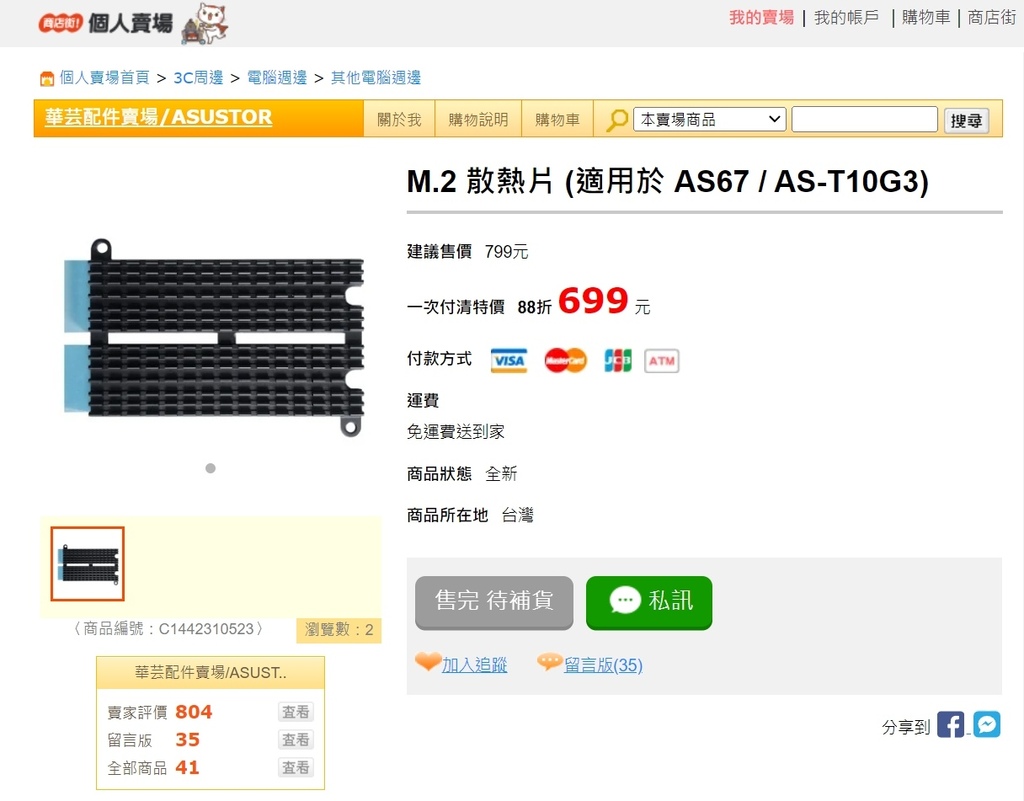
開箱:
▼盒裝是手提箱的形式,很容易提取,正面就有產品的照片,很像某一台遊戲主機,「More Than Just Storage」就是指 NAS 不只有儲存功能了,功能是真的很多,未來拿 NAS 來算 AI 我覺得都有可能,

▼這裡標註了產品特色,直接取用官方的文案,
- Intel 新一代 10 奈米 N5105 四核心處理器
- 雙 USB 3.2 Gen 2 (10 Gbps)
- 極速六槽 M.2 PCIe 3.0 SSD
- 高音質 S/PDIF 無損輸出
- 雙 2.5GbE 高速傳輸
- 採用 4GB DDR4-2933 記憶體
- HDMI 2.0b 規格
- 流暢體驗,硬體 4K 解碼串流
- 支援雙網路喚醒技術 (WOL/WOW)

▼多平台支援,包括 Windows PC、蘋果 MacOS 及 Linux 企鵝。也可用蘋果或安卓系統手機 App 控制,
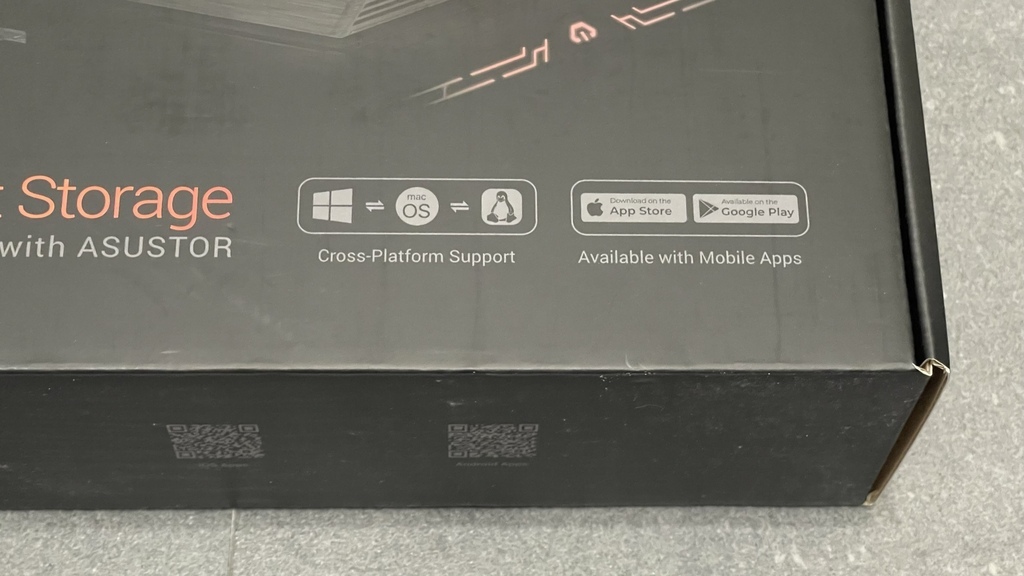
▼背面的印刷玲瑯滿目,強調此機器的許多功能,
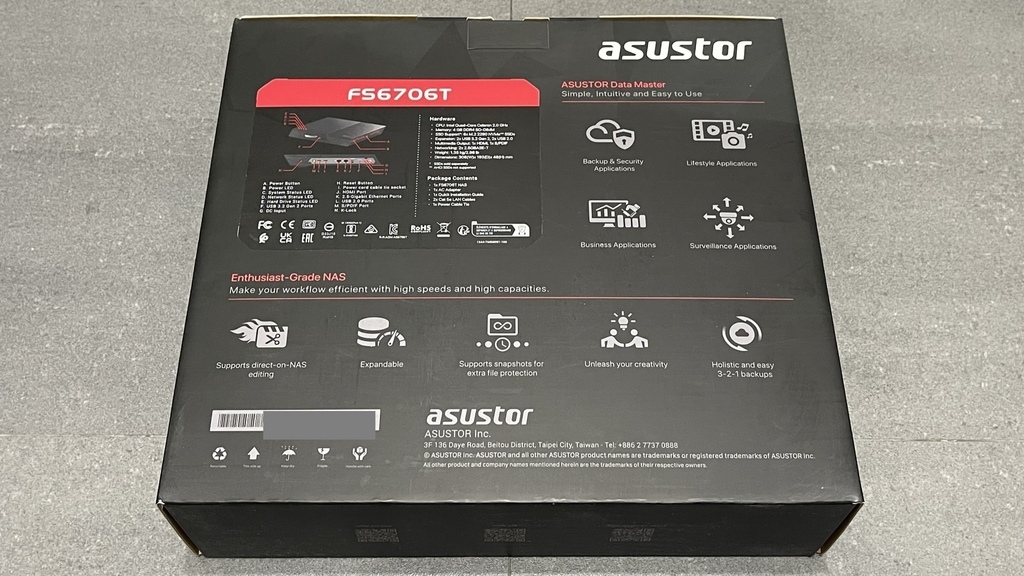
▼本系列搭載的 CPU N5015 表現不錯,性能約相當於桌上型電腦的 CPU i3 第七代,i5 第四代和五代之間,i7 第三代。

▼Asustor NAS 有自己的 Apps Store (App Central),包括備份及資安,各式家庭影音娛樂,工作或商業上的,甚至也有監視器專用的 Apps,應有盡有,
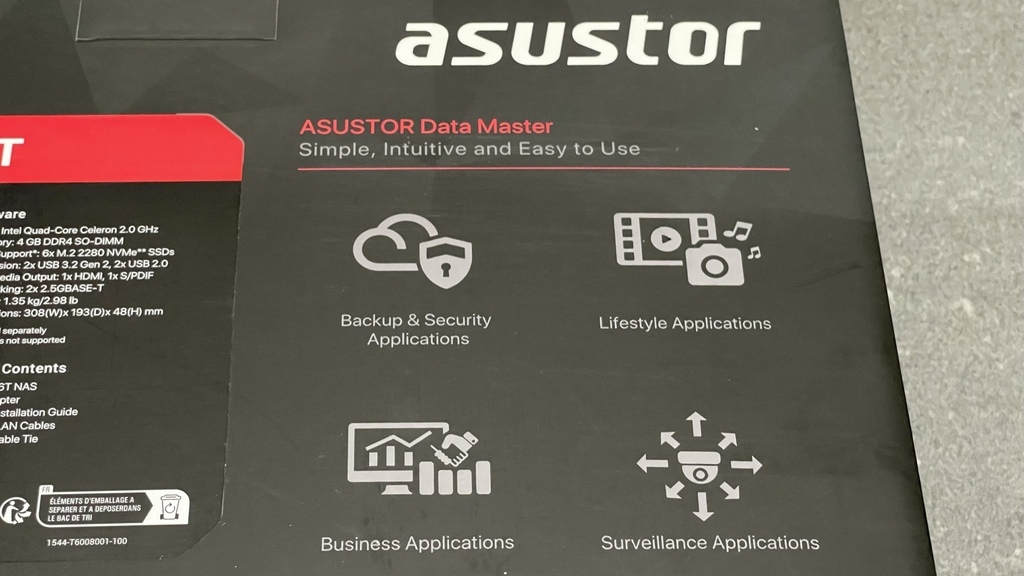
▼NAS 強大的效能讓您在工作流程上更有效率,可做影音編輯、可當作容量擴充,也支援快照讓檔案得到額外的保護,
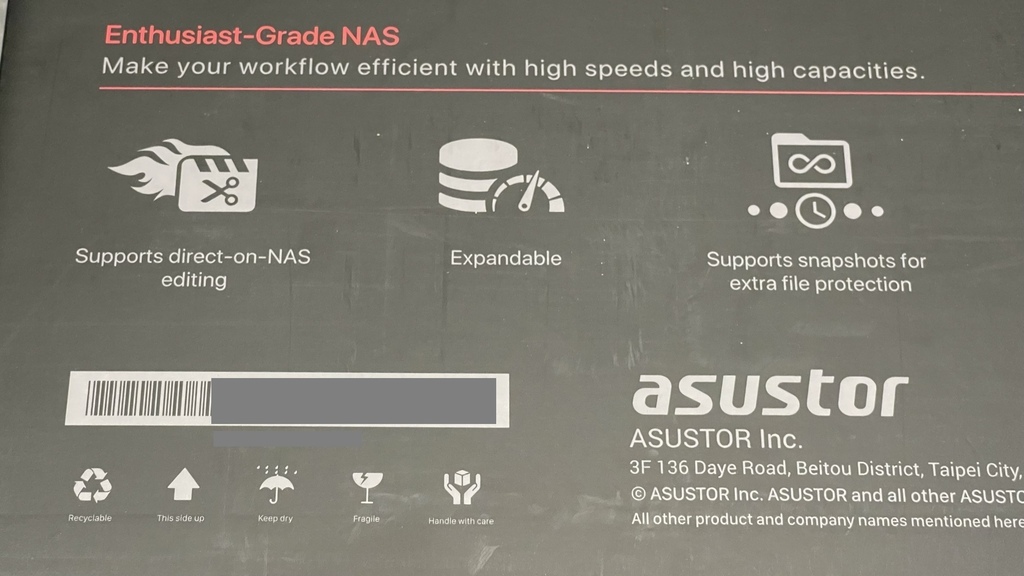
▼讓您釋放您的創意、還可以當作整體的備份或是執行傑出的 3-2-1 備份原則,
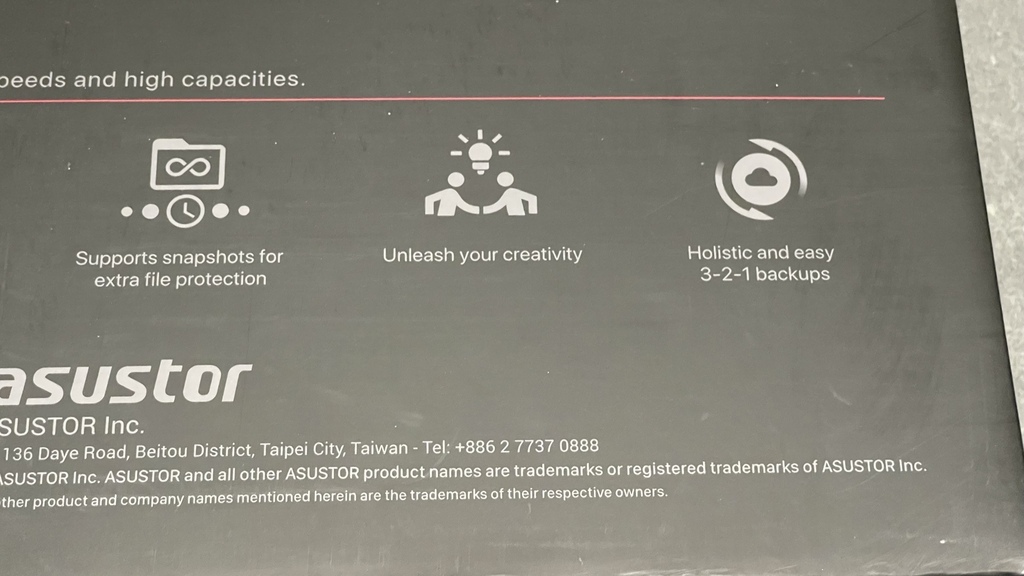
▼接著繼續開箱,本體以不織布包裝,上面小盒為變壓器,

▼變壓器由台達電製造,輸入為國際電壓 100~240V 50~60Hz,輸出瓦數可達到 65W,

▼電源連接線為常見的美規品字三孔及美規插頭,

▼還有一份快速安裝手冊,

▼手冊中說明電腦端使用 Asustor Control Center 軟體控制,手機端使用 AiMaster 控制,另外,華芸官網上的說明文件非常齊全,幾乎各式各樣的 NAS 問題都能找到答案,
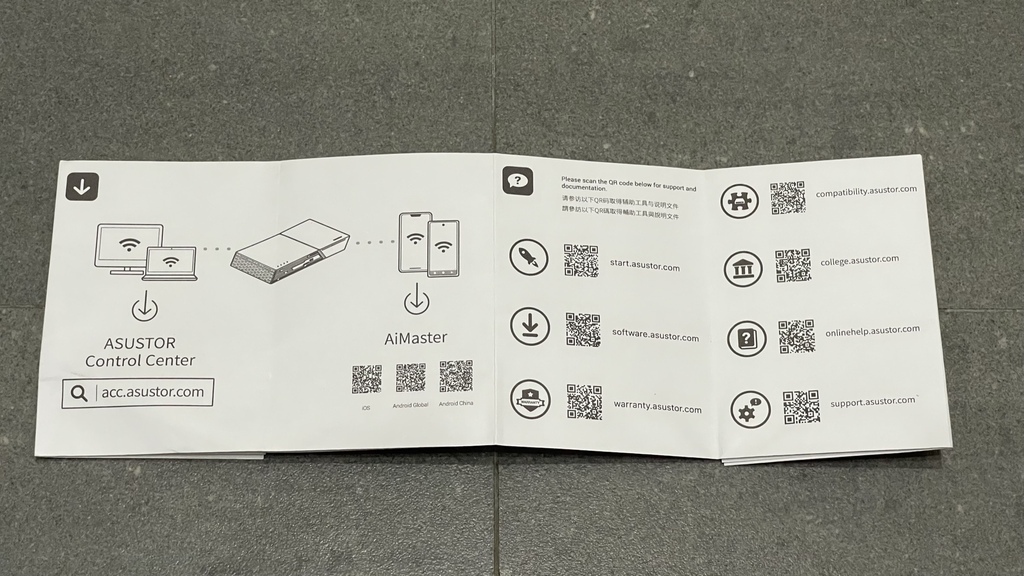
▼FS67系列只對應市面上主流格式 2280 的 M.2 NVMe SSD (PCIe 3.0),右側是ˋ拆裝方法,拆開下蓋,
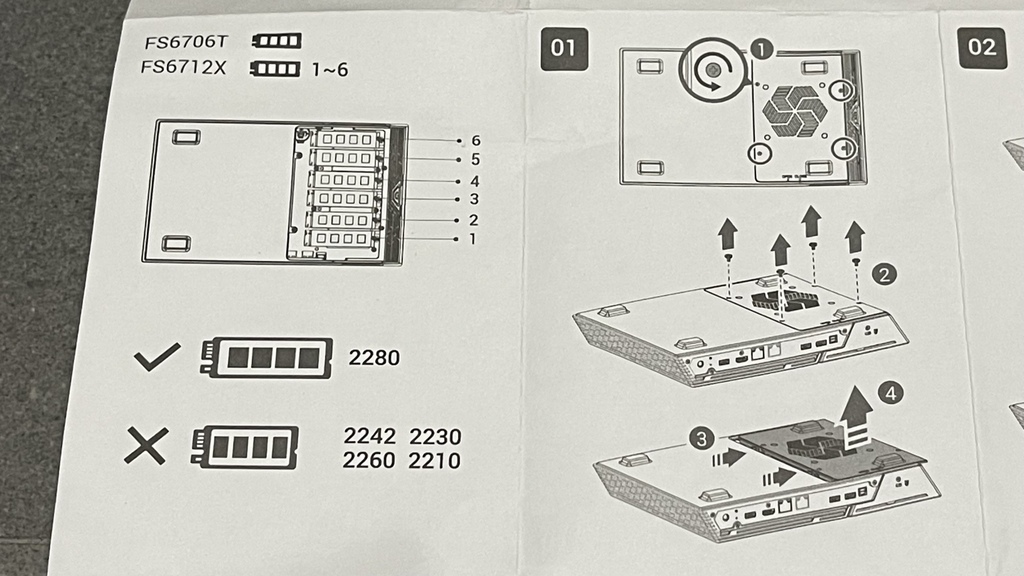
▼由端子處斜斜插入 M.2,扣上快扣,最後鎖回下蓋,很簡單的步驟,
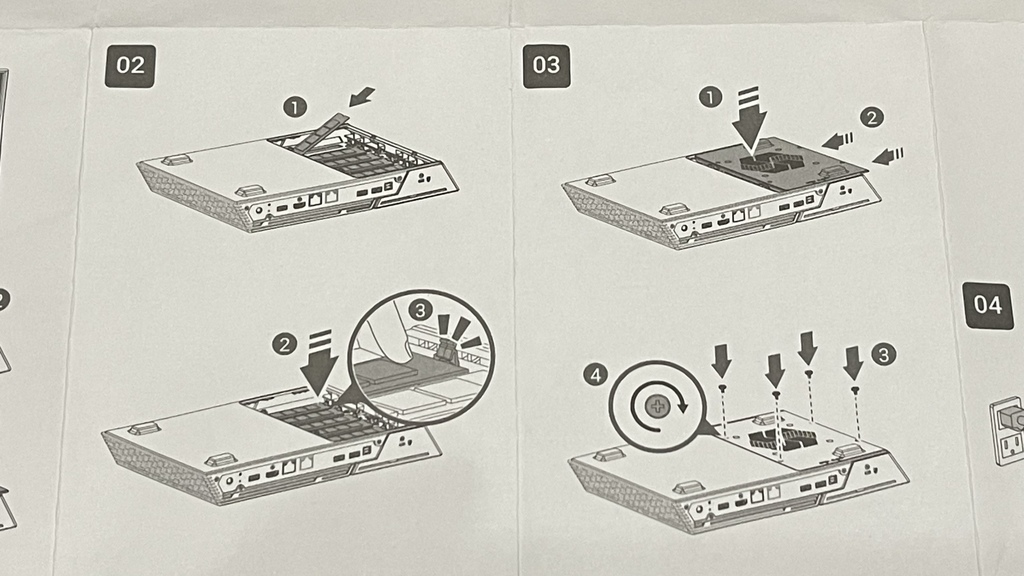
▼連接主機與 Router 或 Switcher,再連上電腦就可以使用,
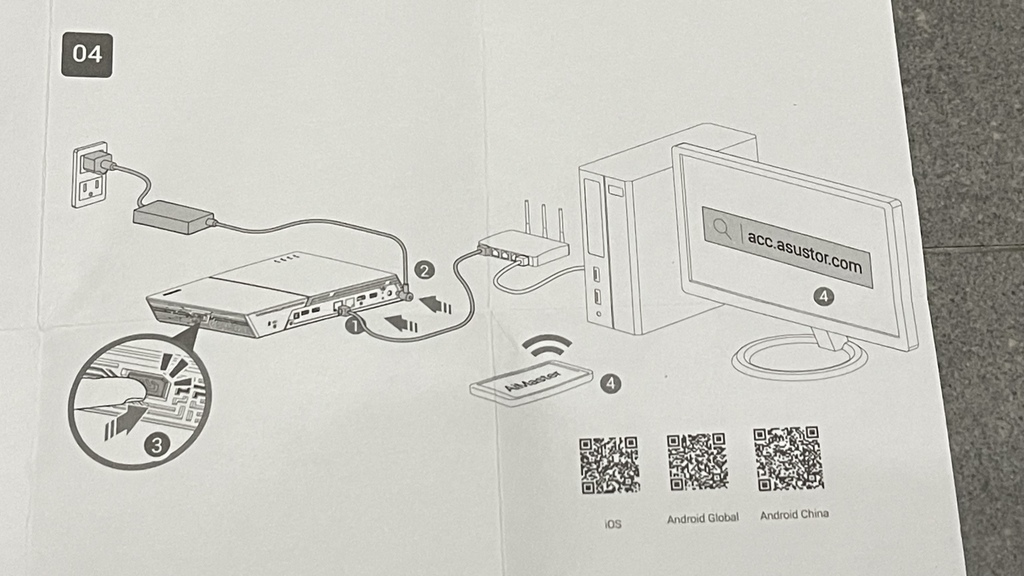
▼對應 12 槽 M.2 的 FS6712X,安裝 M.2 的方式略有不同,將上下蓋滑開,
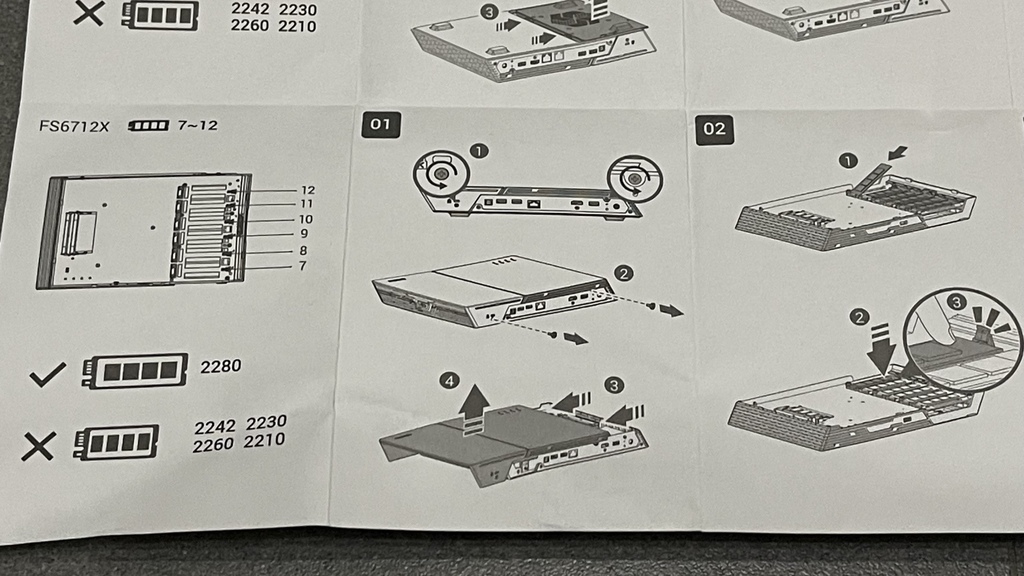
▼正反兩面可以各裝 6 條 M.2 SSD,
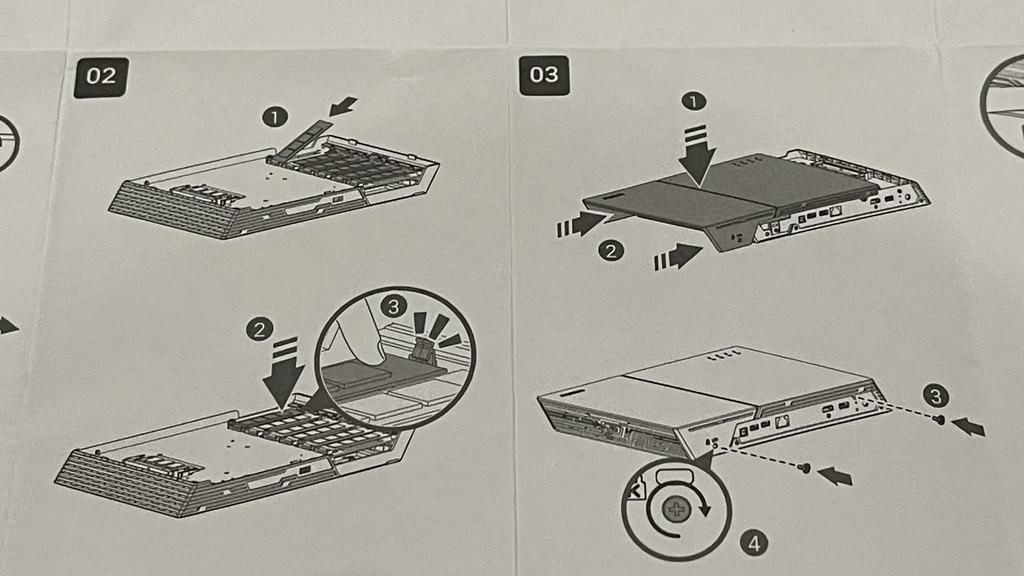
▼盒裝內的配件還有兩條 RJ45 網路線與一條束線帶,

▼規格為 CAT.5e,短距離傳輸用於 2.5GbE 是足夠的,不過長距離建議自行更換 CAT.6 以上,

▼終於見到本體,造型很像某一台遊戲主機,ˊ有電競的設計語彙,機體上方左下角有四個 LED 燈號,分別代表:
- 電源指示燈
- 系統狀態指示燈
- 網路指示燈
- 硬碟指示燈

▼左側霧面,右側髮絲面質感,

▼正前方有一個 USB 3.2 Gen 2 連接埠,想插入隨身碟時相對方便,

▼亮面 Logo 質感很不錯,

▼側邊斜面有電源按鍵及電競造型散熱孔,

▼背面由左至右依序為:
- 肯辛頓鎖 (K-Lock)
- S/PDIF 埠
- USB 2.0 埠 x 2
- 2.5G 網路埠 x 2
- HDMI 埠 (2.0b)
- USB 3.2 Gen 2 埠
- 重置按鈕
- 固定電源線孔
- DC 連接埠

▼S/PDIF (Sony/Philips Digital Interface Format) 連接埠等同於 TOSLINK,規格為 192kHZ/24bit,可使用單條光纖線材透過數位訊號傳輸多軌音訊,

▼Reset 字樣上方小孔為重置按鈕,下方小孔為固定電源線孔,

▼背面有風扇散熱開孔,四個角落有橡膠防滑墊,

▼散熱開孔也經過特別的造型設計,

▼機體背面右下有開關字樣,

▼卸下四顆螺絲後,向右拉就可以將右側背蓋輕輕滑開,拆裝相當簡單,

▼背蓋反過來看到內部以 USB 為散熱風扇供電,規格為 DC 12V 0.35A,尺寸 80mm,因此運作噪音很小,

▼回到本體,內部有 6 個 M.2 SSD 插槽,標有編號,僅對應 PCIe 3.0 2280 NVMe 規格,

▼尾端採用快速安裝卡扣,省去鎖螺絲的麻煩,

▼控制晶片為祥碩科技 Asmedia 的 ASM1480,這顆資料應該不難查到,就不再贅述,

▼這次測試使用四條 OWC 的高階 M.2 SSD,型號 Aura P12,容量 2.0TB,官方效能數據為讀取 3400MB/s,寫入 3000MB/s,他們家的好處是連續拷貝不掉速,非常適合專業用家,雖然價格貴了些,但是著重的是品質,以往脫皮哥也測試過,可以參考這篇。

實際測試 - 開機設定:
一台好的 NAS 最好是系統安裝快速、容易上手,此處介紹一下控制系統 ADM (ASUSTOR Data Master) ,4.2 版有 WS-Discovery 支援、SMB Backup (ABP Backup Plan)、Share Link 快速上傳、AiFoto 3 可做重複照片比對等等功能。
▼就算有多台 NAS 都可以一併交由 ACC (ASUSTOR Control Center) 控制,下圖是脫皮哥實際在用的機器,ADM 已是 4.2.2 版本,

▼全新的 FS6706T 開機之後就進入系統初始化,分為一鍵設定或進階設定,
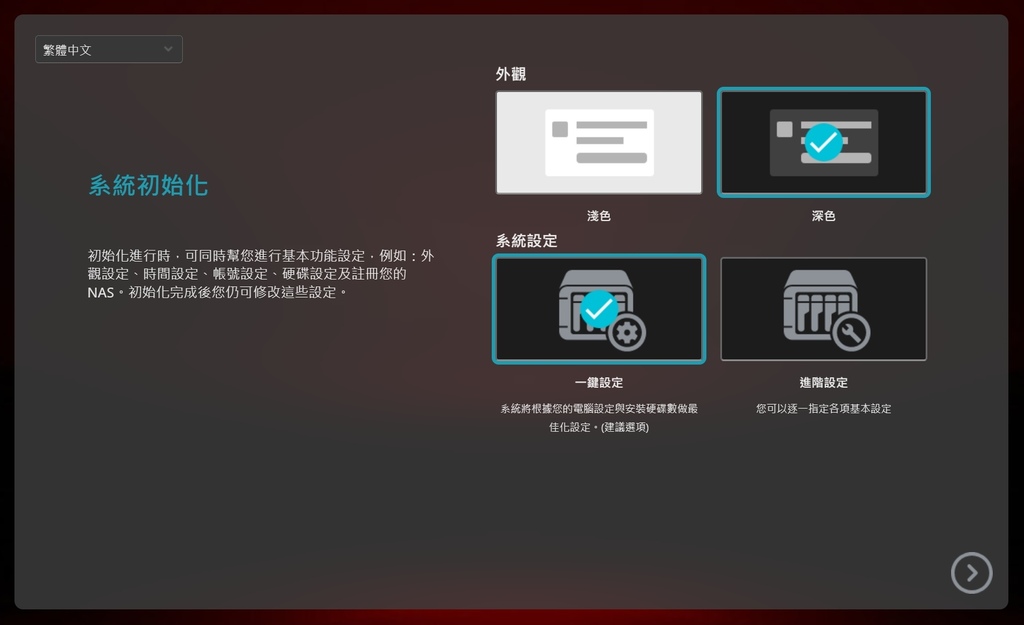
▼因為用上四條 OWC M.2 SSD,如果想追求效能可選 RAID0,Btrfs 規格支持快照 Snapshot,
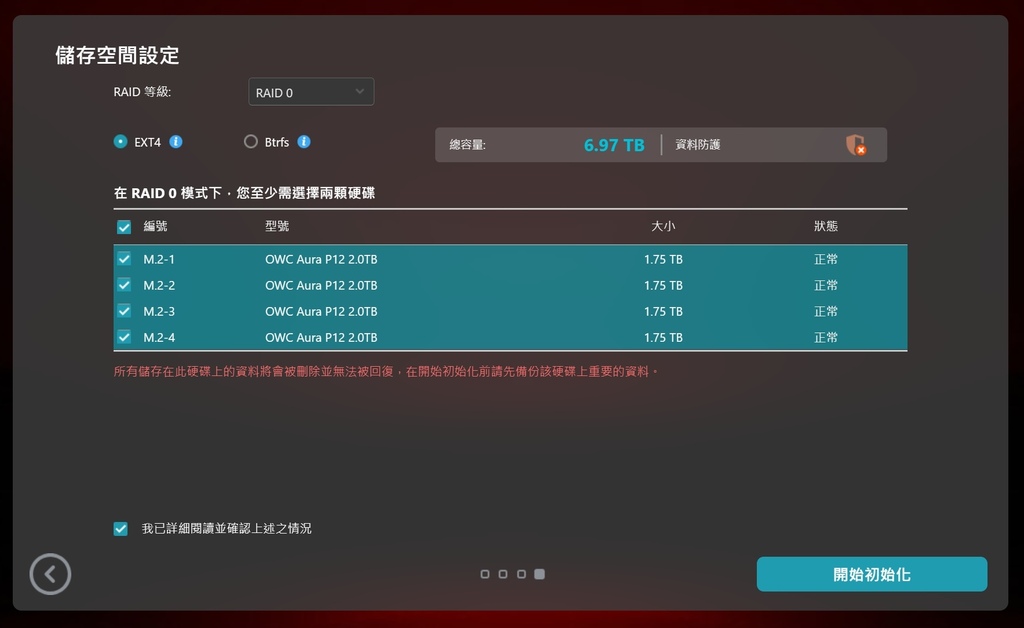
▼如果希望資料保護可選 RAID5 以上,總使用容量會減少一條以上,
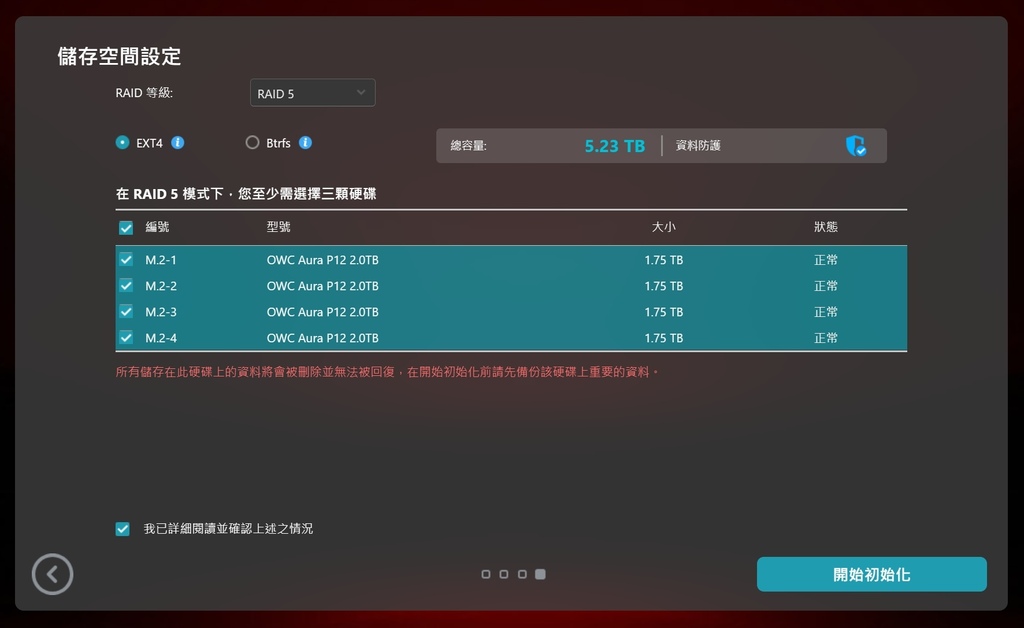
▼FS67 系列支援的磁碟陣列為 RAID 0/1/5/6/10,
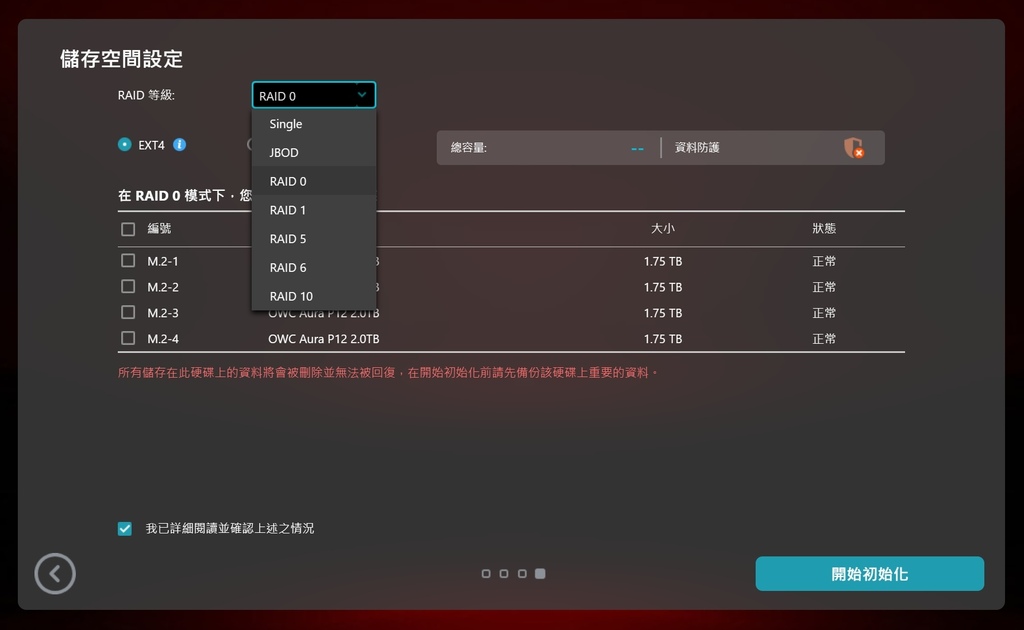
▼接著就開始初始化,這個過程的所需時間,全快閃 NAS 明顯比傳統硬碟 NAS 快上許多,
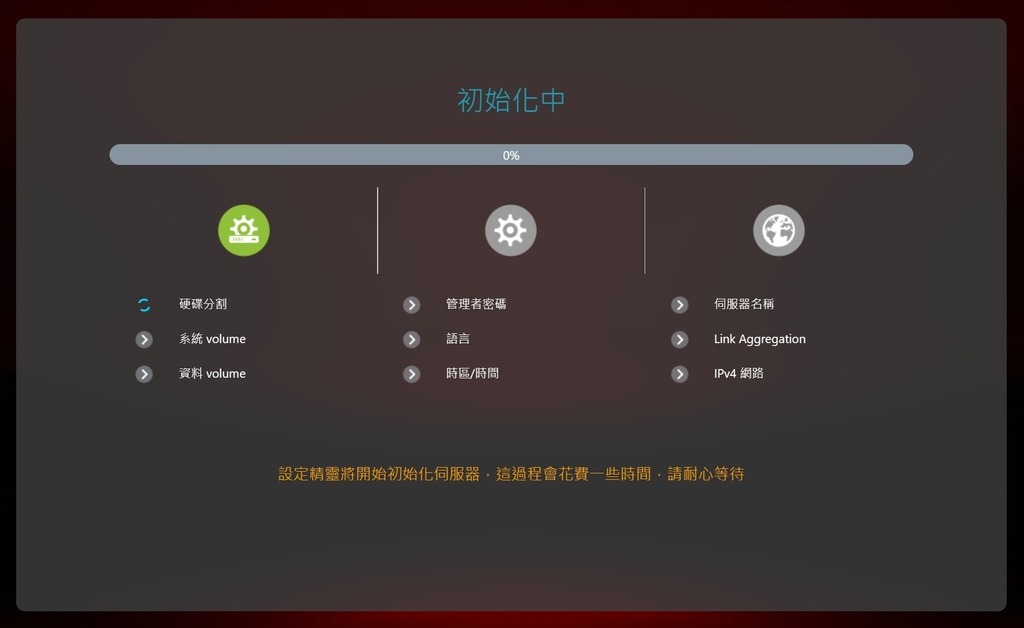
▼有鑑於以往發生過的網路勒索事件,建議將通訊埠改為除了預設值的 8000 及 8001 以外,
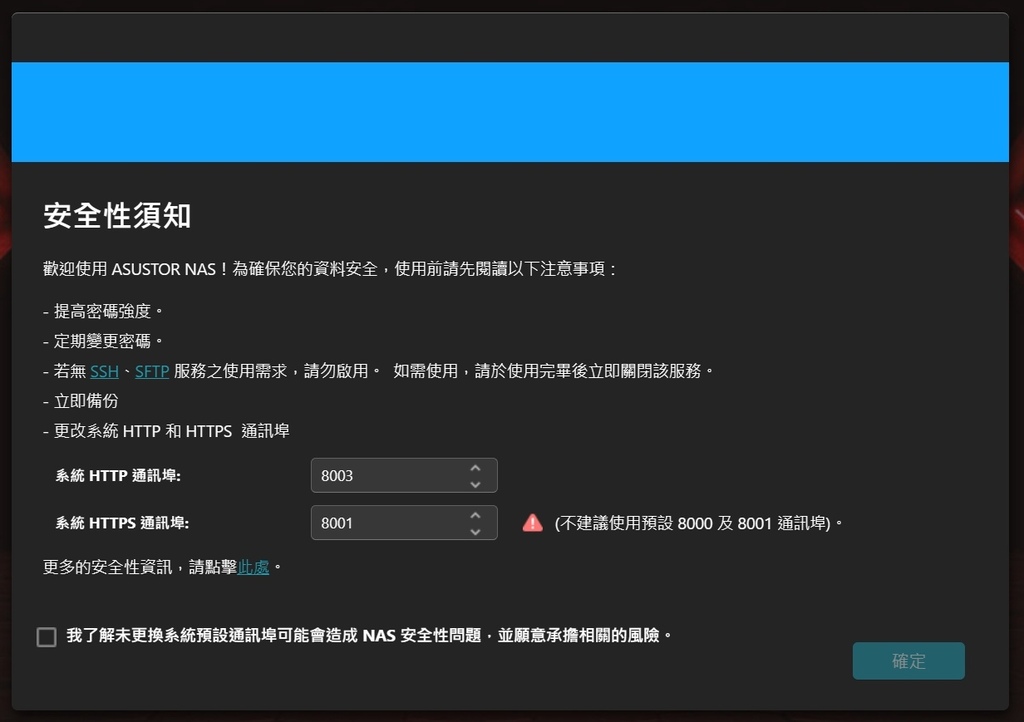
▼再來就進入 ADM 系統控制的設定,清楚明瞭,也有導覽可以選擇,
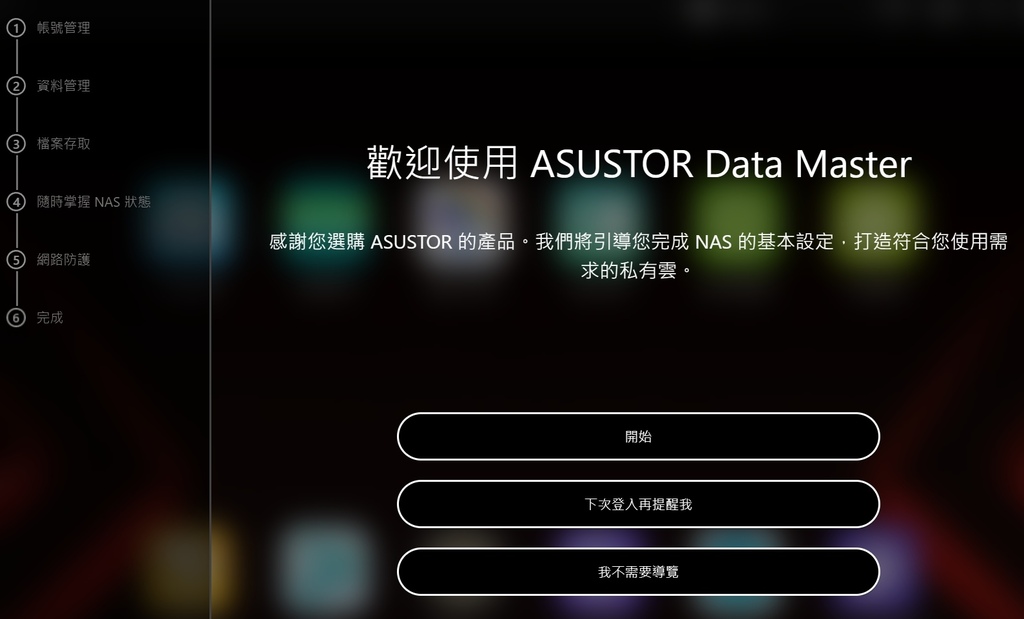
▼不得不說,介面設計比以往更棒了,跟著操作就可以,
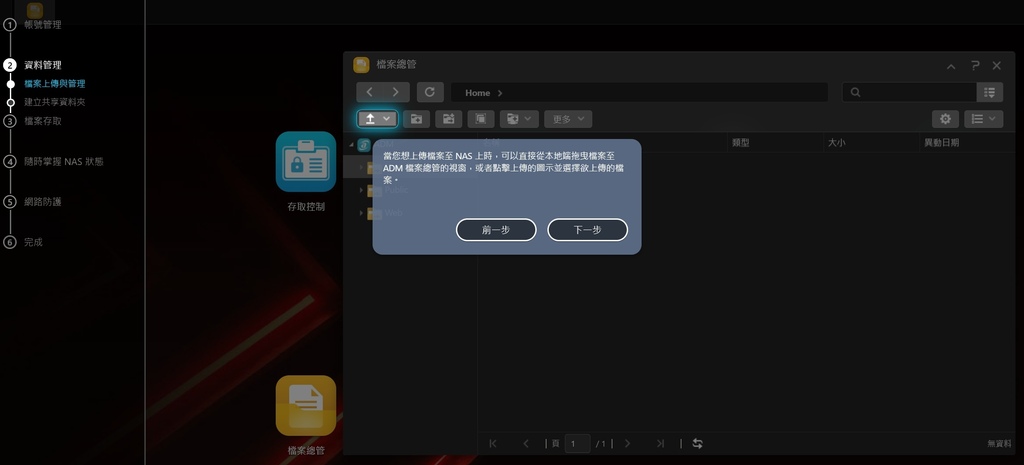
▼跳出提示視窗,如同設定精靈,非常直覺,這就是 ADM 4.2 的新功能之一,
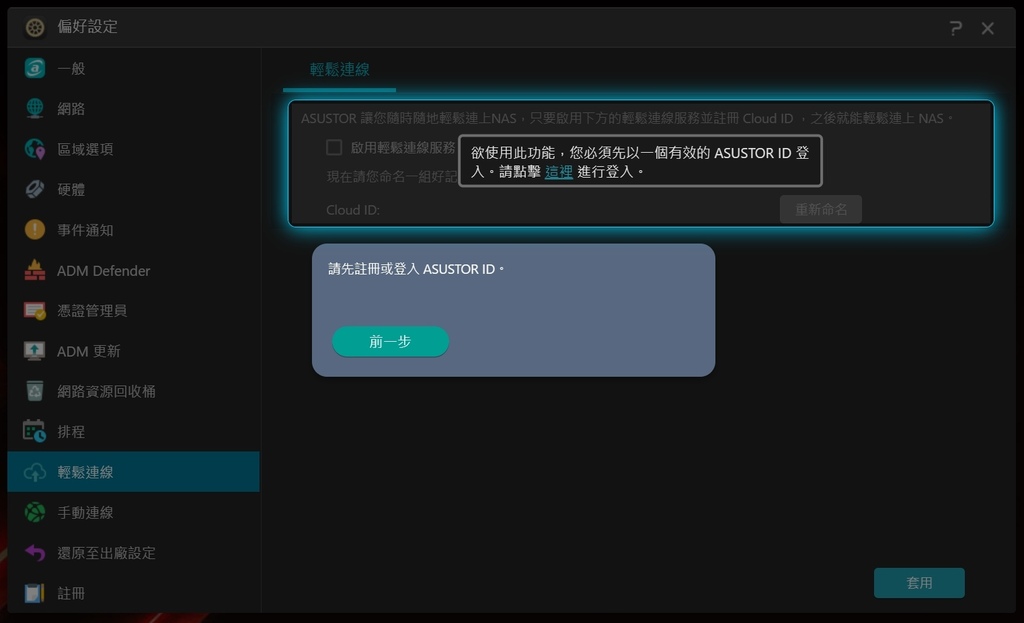
▼「輕鬆連線」可以讓親友由外部網路連線到這台 NAS 存取檔案,
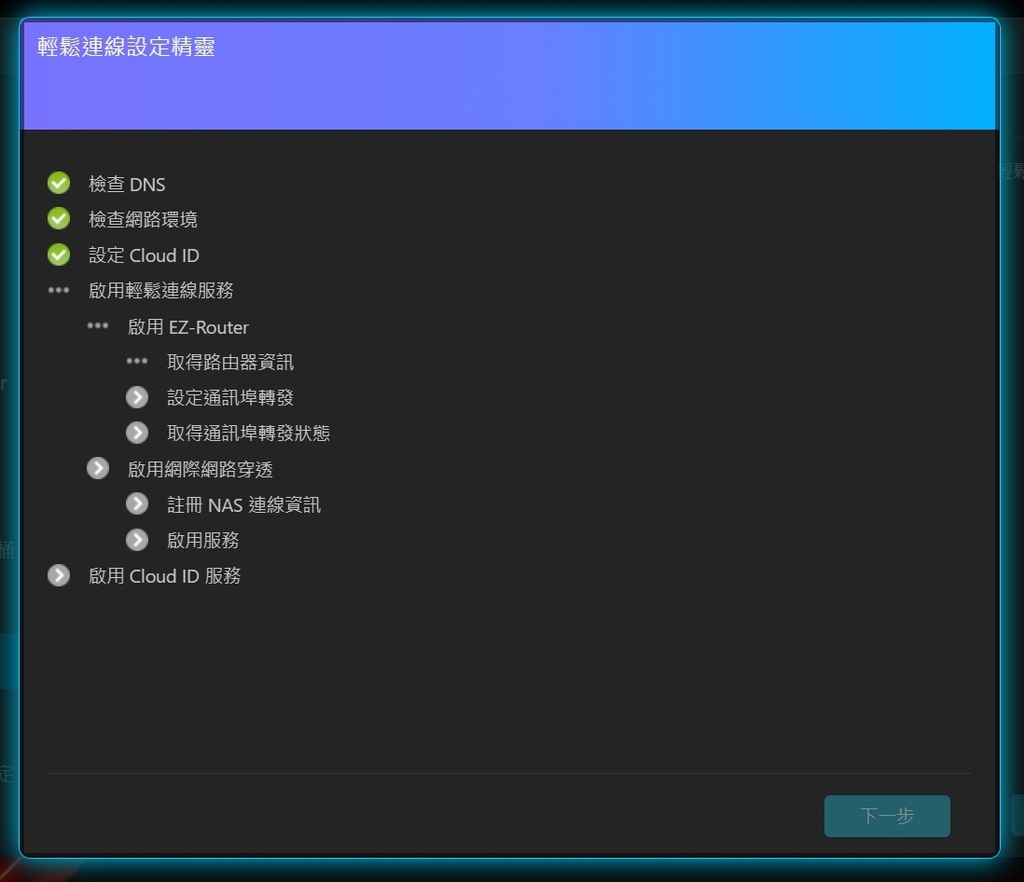
▼系統會自動帶入安裝 Apps,共分成四大類,
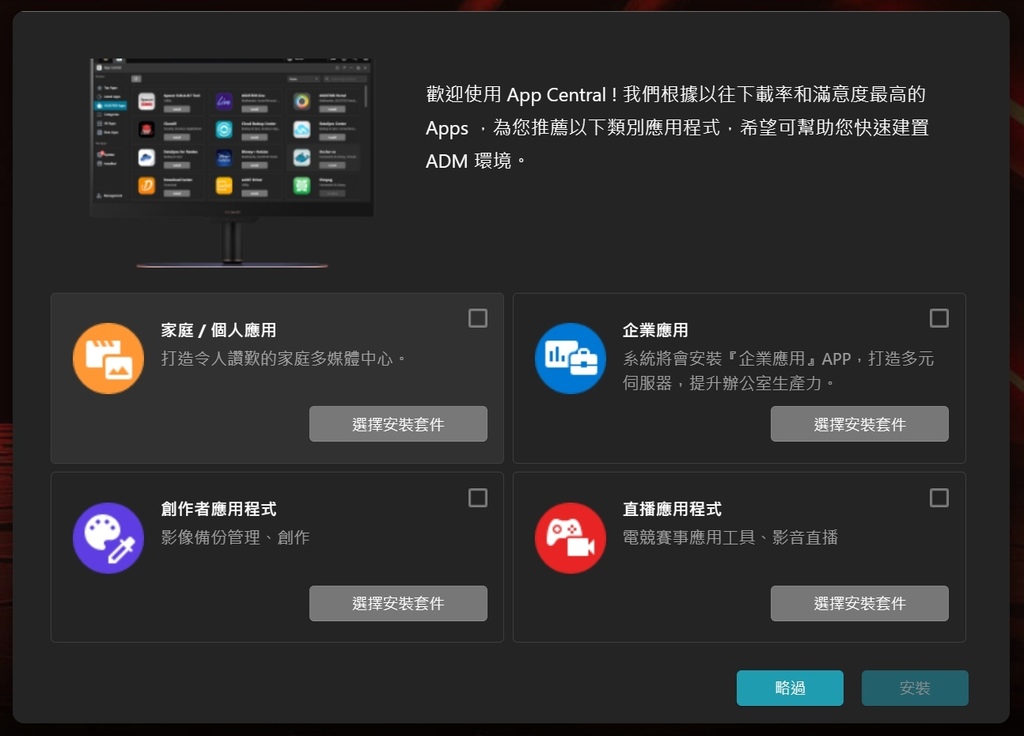
▼如想安裝常用的 Apps,不需一個一個尋找,
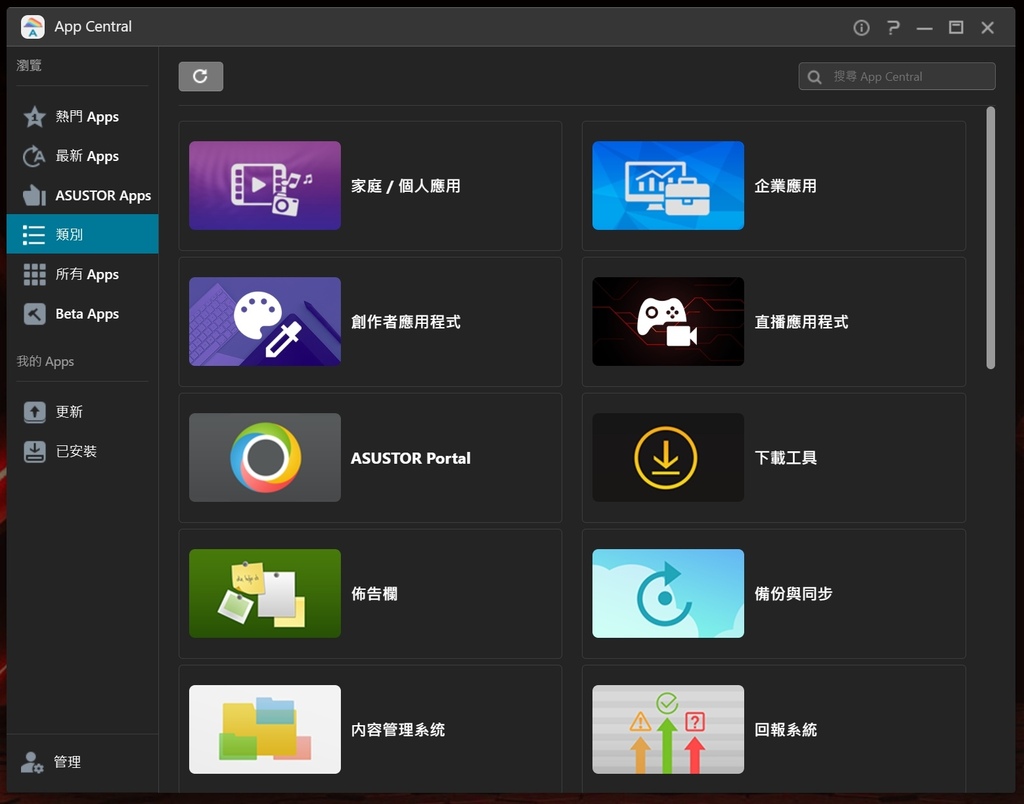
▼網路介面透過 Link Aggregation 鏈路聚合設定,
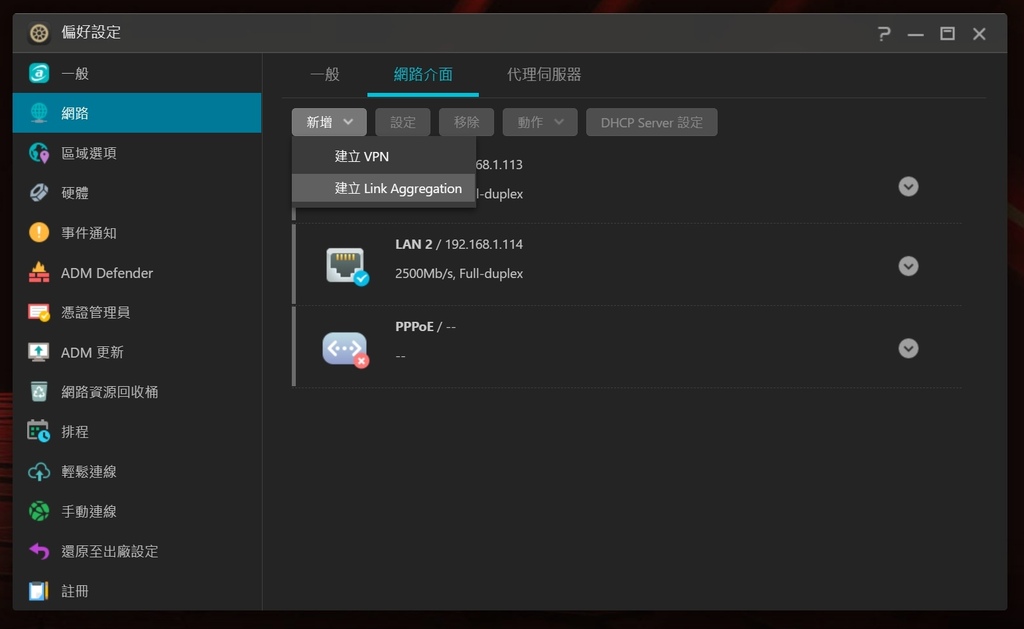
▼兩埠 2.5GbE 可以變成合計 5GbE 的連線速度,目前的 NAS 都已經可以支援 SMB3 Multi Channel,
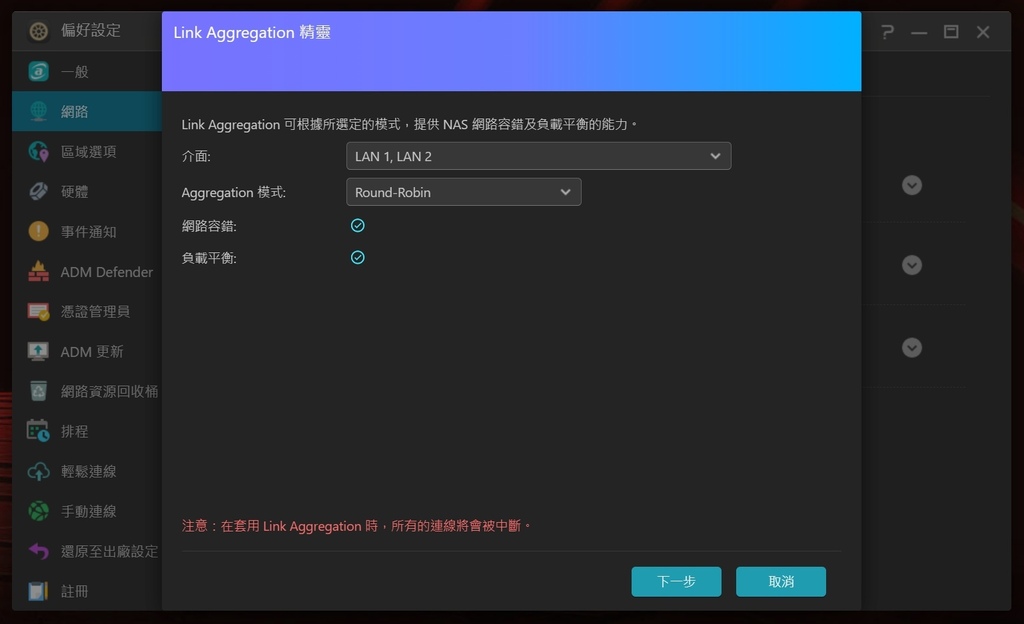
▼安裝好後呈現如下,
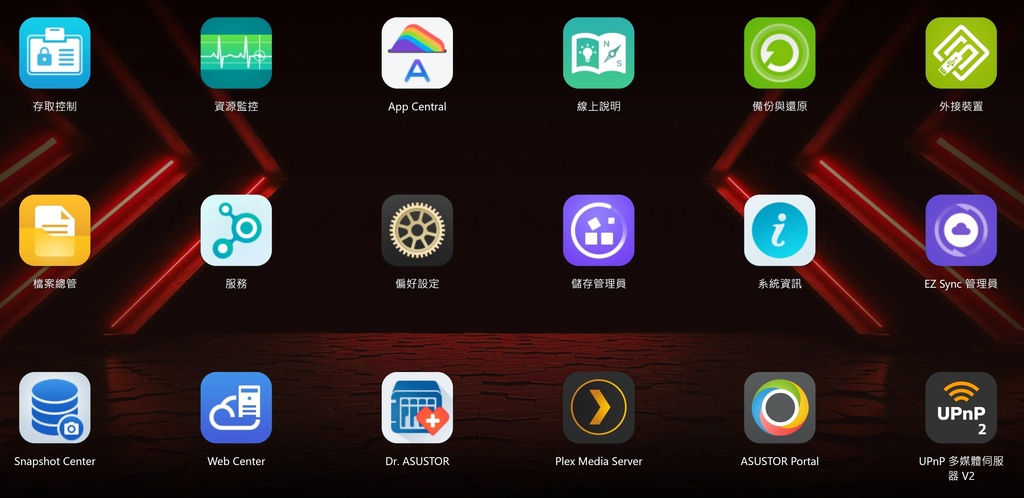
▼控制台的選項繁多齊全,
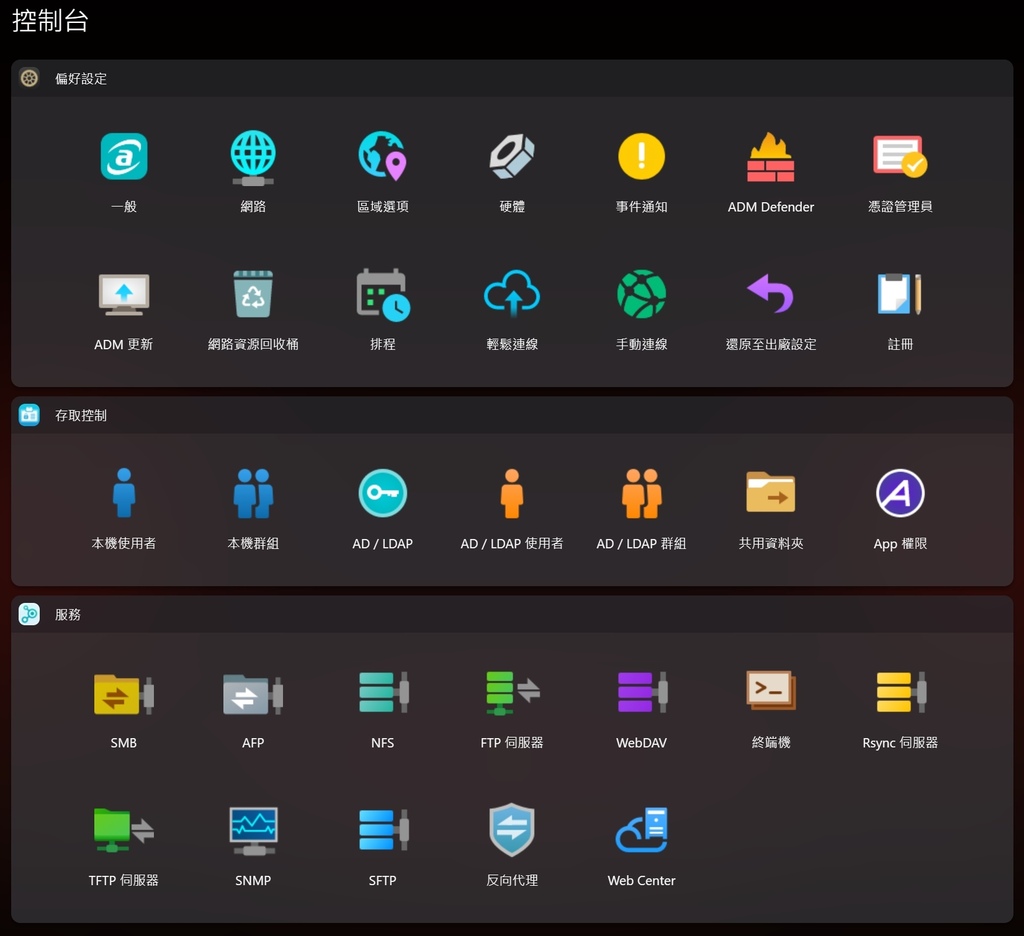
▼舉例來說,Dr.ASUSTOR 可以對 NAS 進行診斷,項目非常完整,
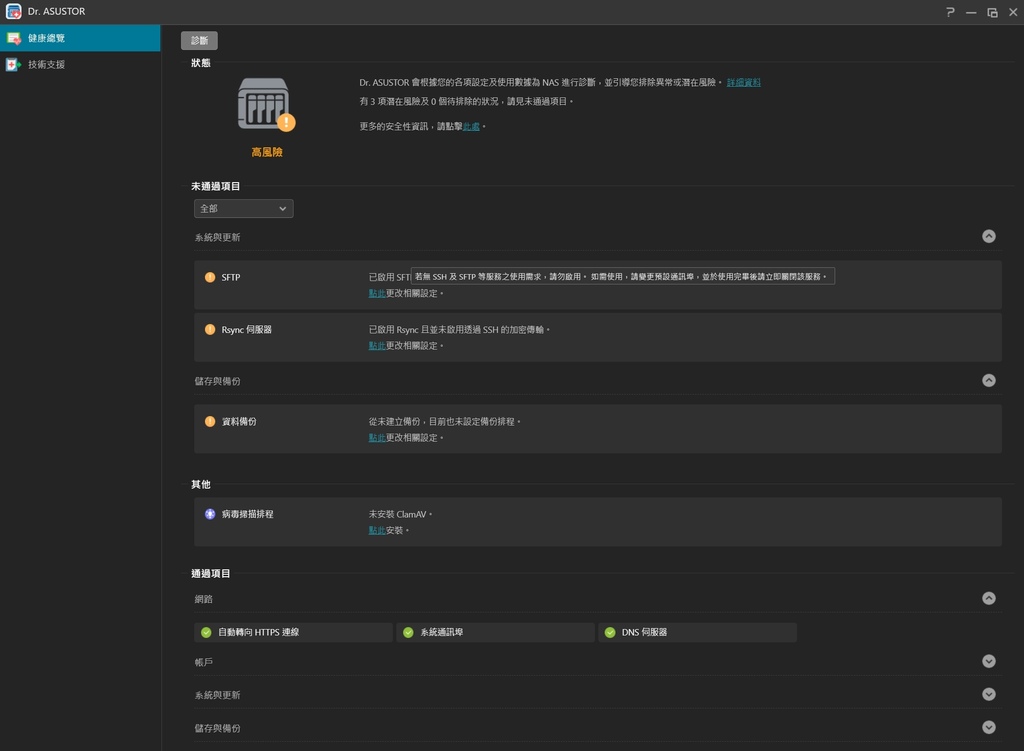
打造音樂基地:
前面提過,全快取的 NAS 拿來當音樂庫是最棒的,不過在這之前最好先搞清楚以下幾點:
- 你平時使用什麼設備聽歌? - 中國機器包山包海,什麼格式都能對應。歐美日機器設計美觀,相容性稍差。
- 你準備多少預算來做聽歌這件事?
- 你對音質的要求到什麼程度?
- 你是否有大量的時間整理音樂庫?
- 你是否有外出時想存取家中 NAS 的需求?
檔案來源:可透過音樂網站購買檔案,或經由 Spotify、Tidal、Qobuz、KKBOX 等音樂串流聆聽,或是自己抓 CD 音軌,最後是由網路下載。
常見的音樂檔案格式如下:
- DSD (DSF/DFF)。這類檔案通常只有比較專業的播放器才能支援。如果無法播放,可使用轉檔軟體轉為 FLAC。
- SACD ISO。比較麻煩的格式,許多軟體無法直接支援播放單一的 iso 檔。不過軟體 Foobar 2000 或 JRiver Media Center 可支援。另外就是透過軟體將它分軌為 DSD 檔案,可用軟體 sacd extract 轉換。
- FLAC、ALAC、APE 無損壓縮格式。其中 FLAC 因為標籤規範嚴謹,支援軟體多,已經成為市場主流。
- MP3、AAC 有損壓縮格式。幾乎絕大多數軟體都能支援,MP3 標籤繁多,檔案小低流量也是優點,缺點就是音質太差,。
- MQA 無損壓縮格式。近幾年來爆紅的格式,即使是 MQA 壓縮,副檔名還是 FLAC,要看播放設備能不能支援還原展開,能展開三層的機器最貴。不過此格式市場上已經慢慢式微,TIDAL 正式拋棄了破產的 MQA 格式。
- WAV。最常見的格式,多數軟體都能支援,但標籤不夠完整。
- CUE 索引。我自己最常用,可將整張 CD 專輯分軌播放,多數軟體支援。
實際測試 - Hi-Res Player:
既然官方提到兩個播放軟體,那脫皮哥就都測試看看。
▼Hi-Res Player 顧名思義就是高音質音樂播放軟體,這是 ASUSTOR 自己維護的軟體,它可以對應各式音樂檔案,包括 DSD,不過 SACD ISO 無法直接支援,
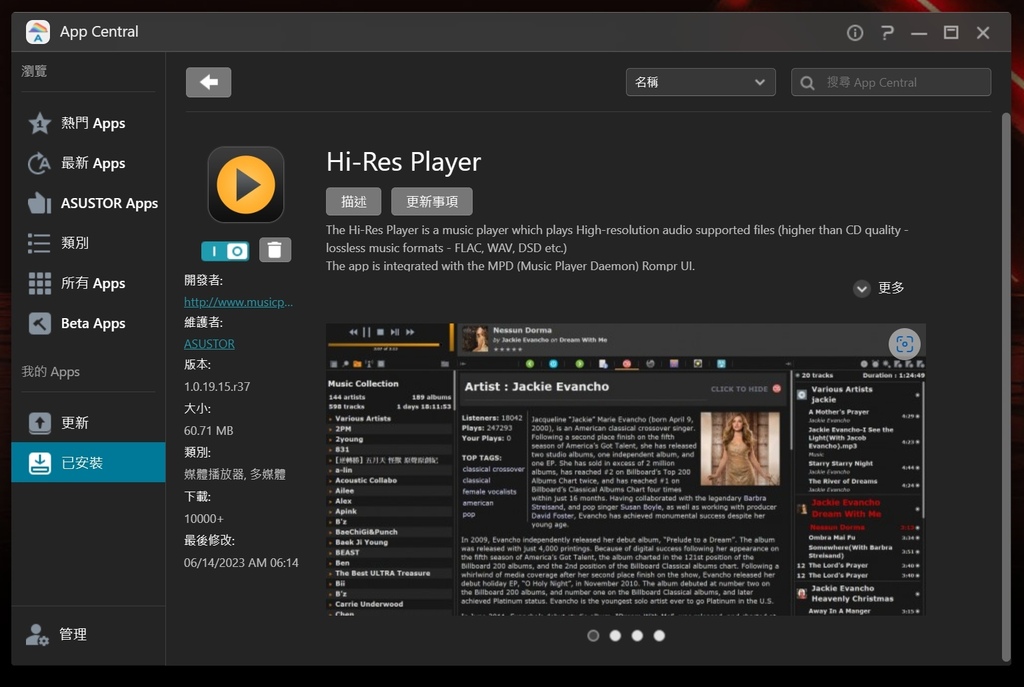
▼測試的檔案是一張專輯放在一個檔案夾,單獨檔案也沒有問題,能支援的都會秀出來。最左邊是音樂庫,中間是訊息欄位,它會利用許多網路資料庫 (此圖為 Wikipedia) 匹配正在播放的音樂檔案 (此動作或稱為「刮削」),例如歌手及音樂創作者的資訊等等,不過因為 Hi-Res Player 多半使用國外的資料庫、介面幾乎都是英文。
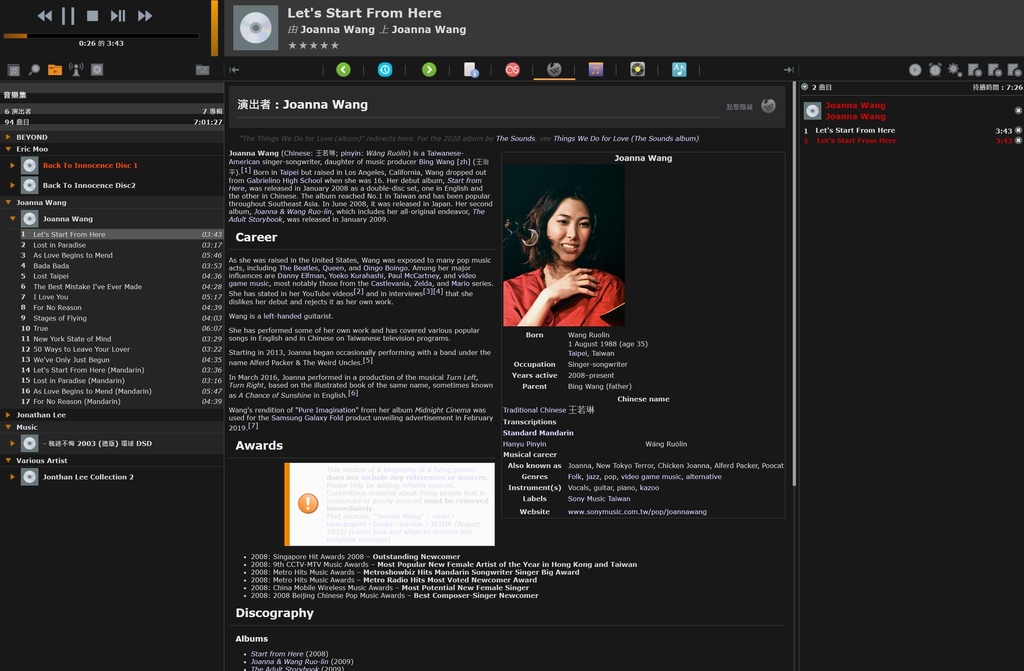
▼這是資料庫服務 Last.fm,搜尋匹配後的結果不盡理想,許多圖片無法顯示,可見 Hi-Res Player 的使用體驗還有許多改進空間
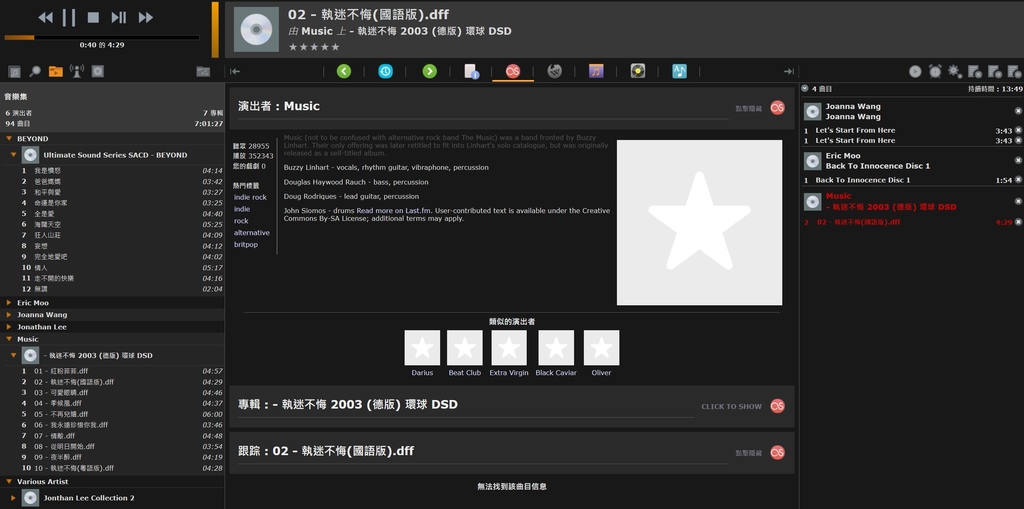
實際測試 - Roon:
談到本篇的重頭戲,Roon 是一個音樂播放軟體,是一個數位音樂的系統平台,價格非常高昂,說它是目前業界的標竿也不為過,使用月費最低是美金 $12.49,終身版買斷的金額高達 $829.99,折合台幣大約 25000 (2023/08,而且經年累月慢慢調漲),您一定會說:「音樂發燒友才會花這個錢吧!」,不過它的使用體驗極好,不然也不會有眾多發燒友趨之若鶩。它可以整合許多不同品牌的音響設備,市場上對應上千台機種,許多高階品牌都與 Roon 有合作關係,也就是你玩硬體越進階會發現越多廠商支援它,不過不用擔心,你可以把它搞得很複雜高階,也可以簡單建構。多年前本人曾建議 Asustor 走向音樂這塊,後來他們真的去找了 Roon 一同合作開發 NAS 的控制軟體,現在市場上的 NAS 除了友商 S 家不再更新之外,剩下的 Asustor 及 Q 家都還有與 Roon 合作。NAS 其實就是一台小電腦,拿來當作音樂資料庫,何樂而不為。
Roon 主打特色:
- 適合超級玩家的音樂體驗 (可瀏覽豐富的音樂資料庫,如樹狀圖般的強大關聯性,歌詞、評論、音樂人等等)
- 可在任何地方聆聽音樂,整合音樂串流服務 (Tidal,Qobuz,KKBOX) 或音樂檔案 (MP3,WAV,ALAC,AIFF,OGG,MQA,DSD) 或網路收音機,可在移動中聆聽或處理多房間控制 (透過 AirPlay,Chromcast,USB,HDMI)
- 發燒友的聲音等級 (音質升頻增強或 DSP 音場處理),音樂由來源播放端到喇叭耳機端交給你自己一條龍控制
- 家庭共享,家中不同成員有自己的音樂喜好清單及介面呈現
想運作 Roon 需要三個東西配合,功能可以合在一起也可以分開,例如電腦可以當作 Roon Core 或 Roon Apps
- Roon Core (Server) 運算核心 - 電腦 (PC,MAC,LINUX) 或 NAS,Roon 還有自己官方的電腦 Nucleus
- Audio Device (Roon Bridge) 硬體播放輸出設備 - DAC,擴大機,無線喇叭
- Roon Apps (Controller,Roon Remote) 軟體控制 - 手機,平板,電腦,控制畫面可輸出至電視
▼進入 App Central,可輕鬆搜尋到 Roon Server App,
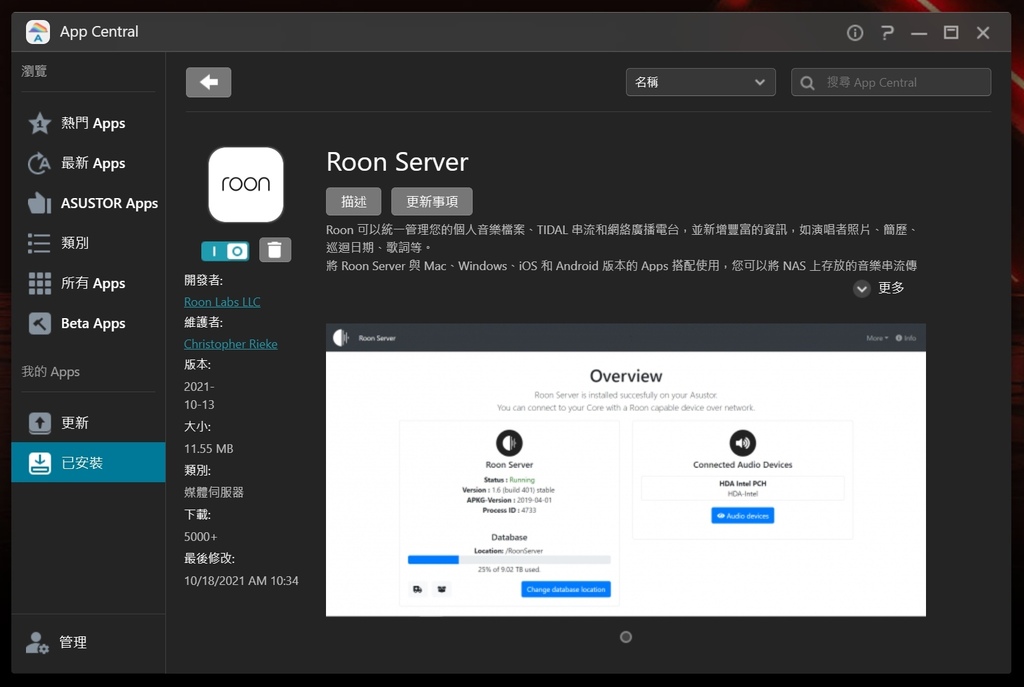
▼安裝好之後要指定音樂的檔案位置,
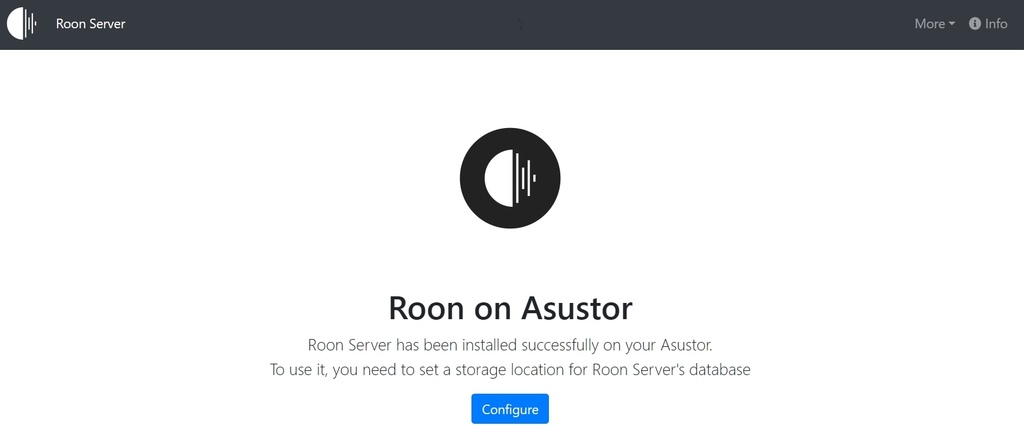
▼之前啟用 NAS 的時候,ADM 系統會自動生成一個 Music 檔案夾,音樂檔的位置就設定在這裡吧,
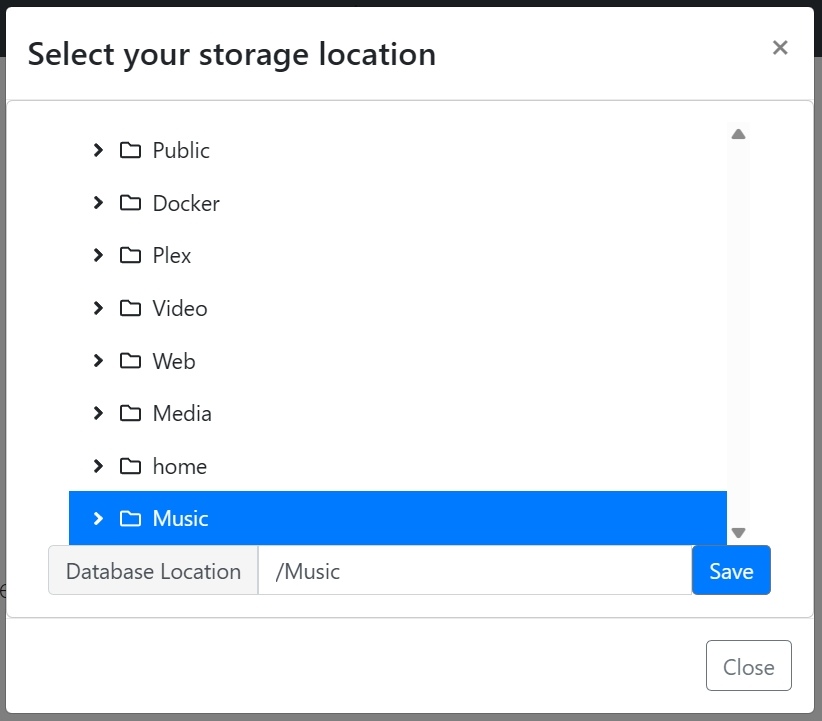
▼安裝好之後執行,會看到 Roon Server 的版本是 2021 年的版本,有點舊?
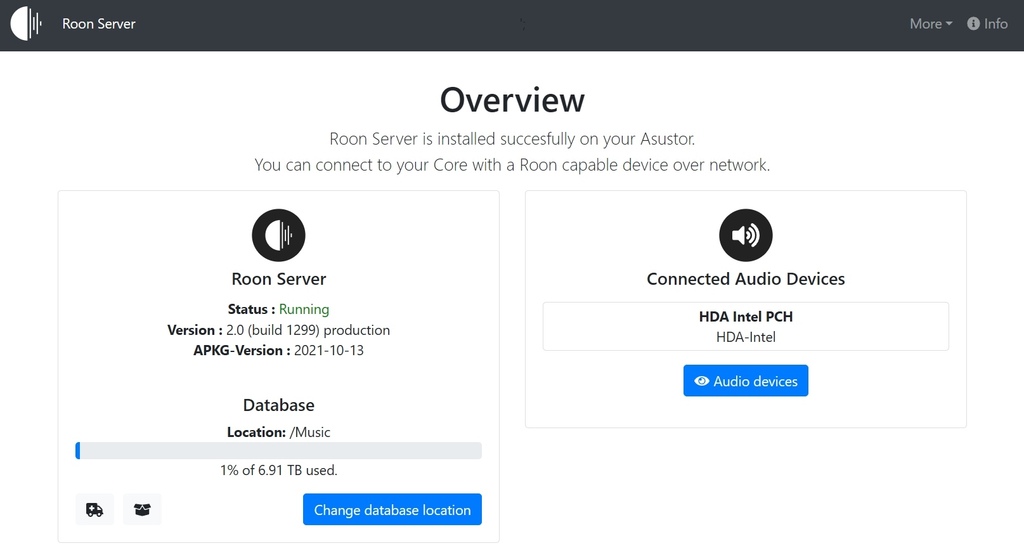
▼左下角有個按鍵,可以由 RoonLabs 網站更新版本,
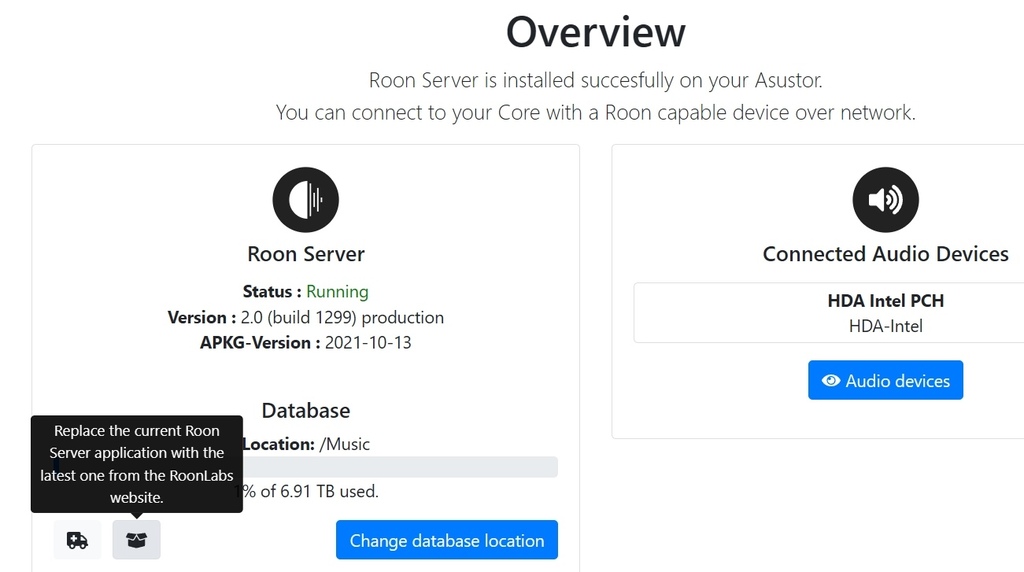
▼按下去之後會跑出以下畫面,但實測是無效的,這裡脫皮哥會反應給 Asustor 官方改進,
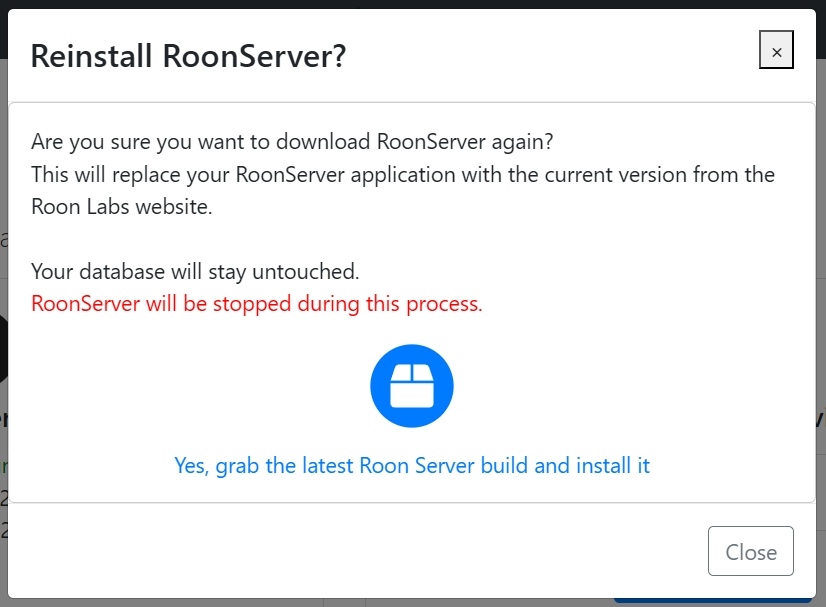
▼直接到 Roon 官網看看,Roon Server 在 Q 家跟 S 家都有下載連結,但居然並沒 Asustor @@,Asustor 官方要加把勁了,
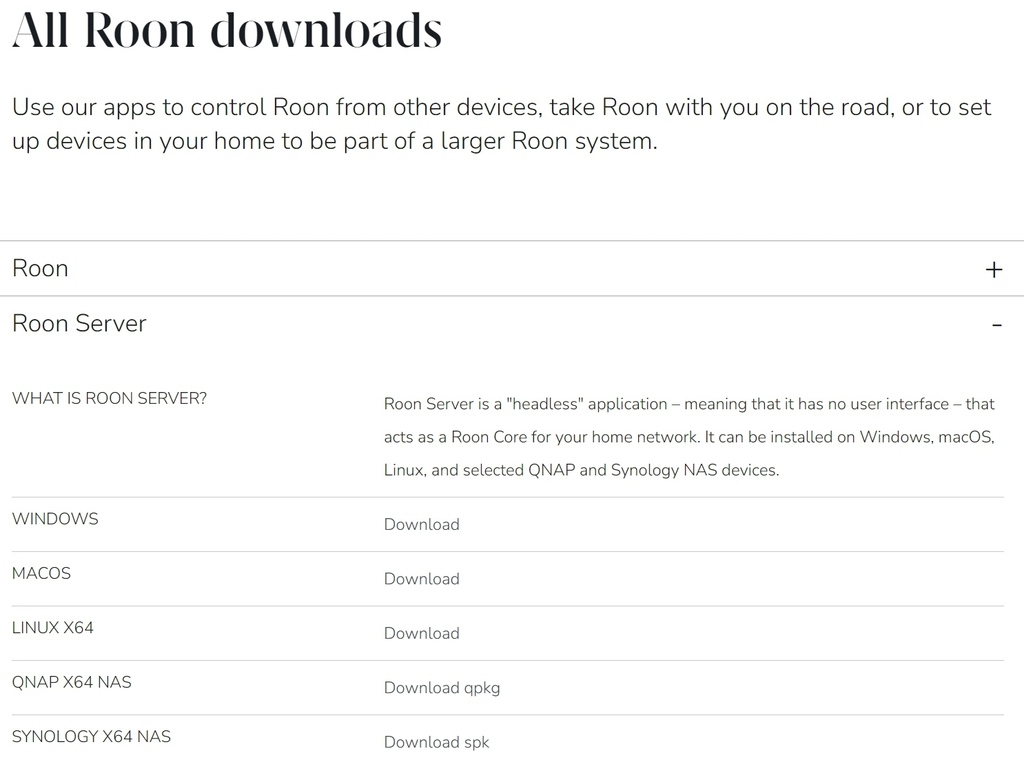
▼Roon 網頁上卻寫明了三家 NAS 都支援,且建議把音樂庫建立在 SSD,Asustor FS 全快閃系列不就剛好符合需求?
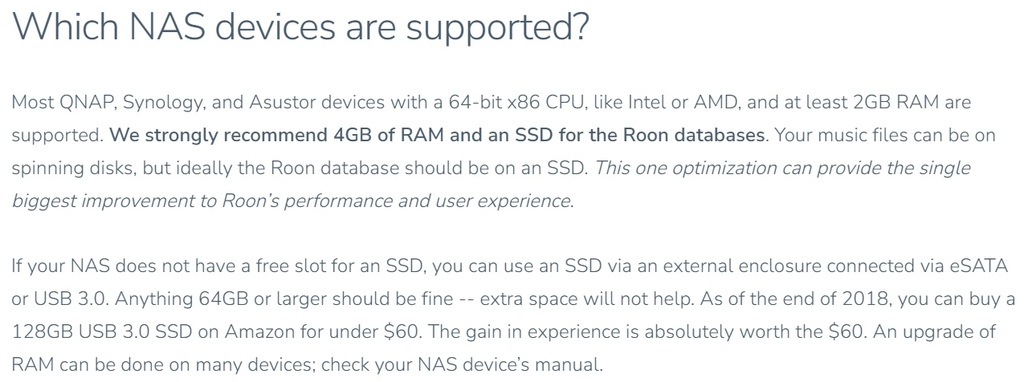
▼很奇妙的,點入 Q 或 S 家想下載 qpkg 或 spk,就會連到這個網站,網址在這裡,點選上方 Asustor 之後網頁拉到最下面的下載,

▼就會找到了,居然有新版!!!
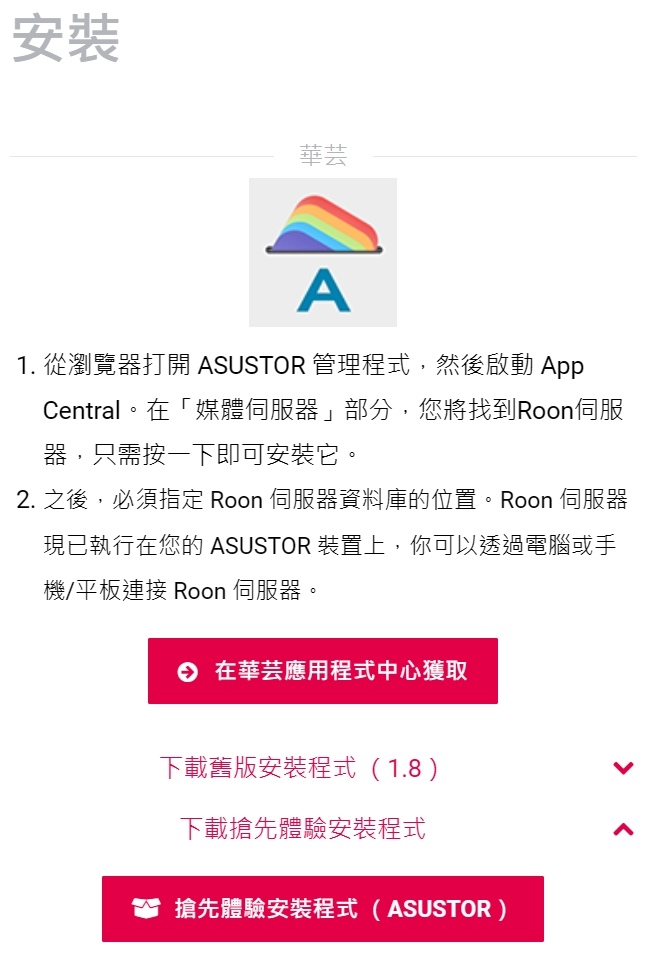
▼請下載下圖中這個版本,然後透過 App Central 手動安裝 apk,
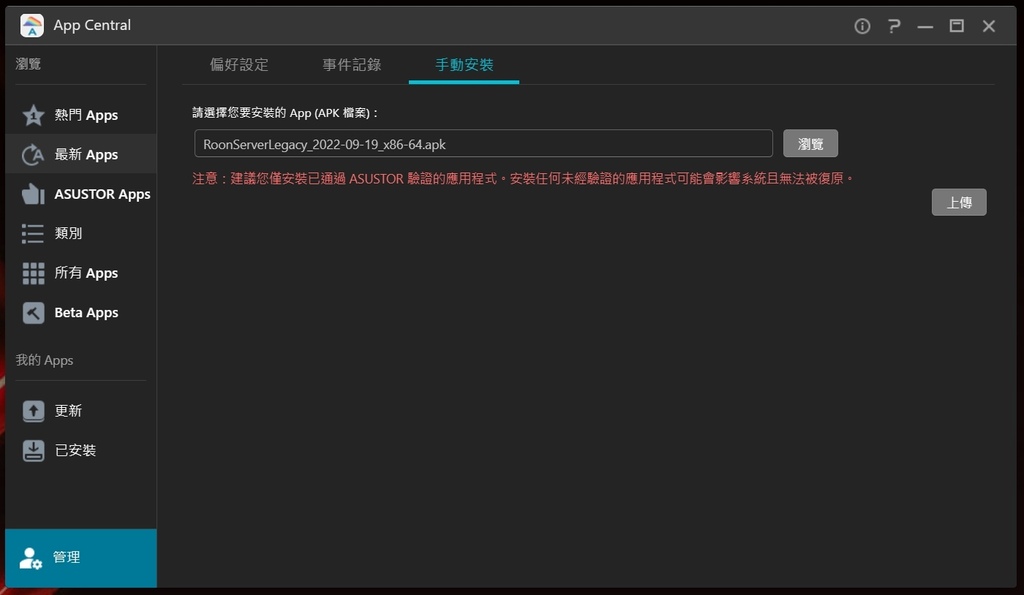
▼安裝完畢,原來 Roon 官方的 Christopher Rieke 一直有持續更新,
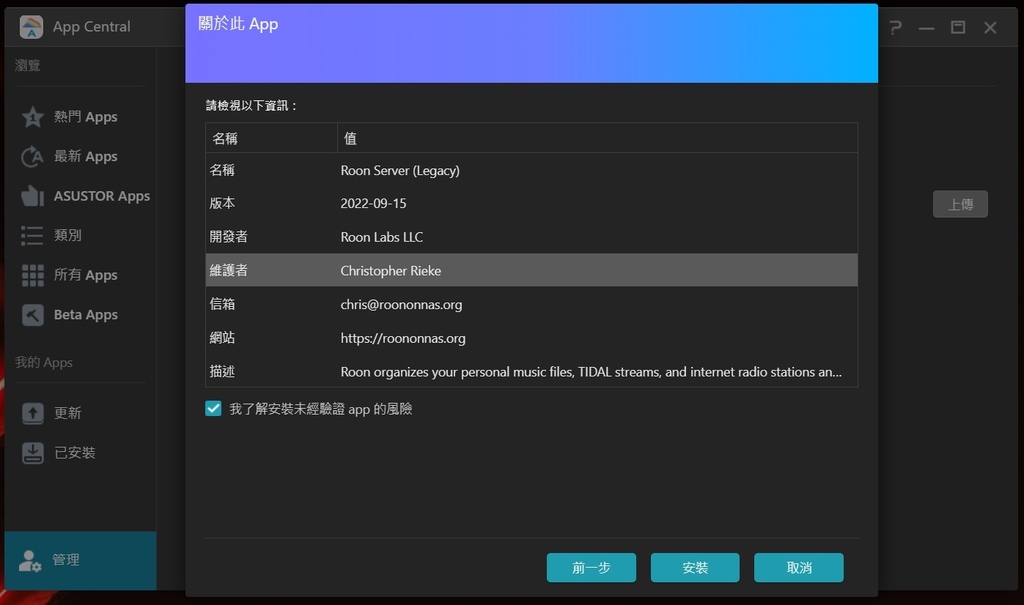
▼執行後確認一下版本,太開心了,成功更新為新版!自此 Roon Server 已經 ready,
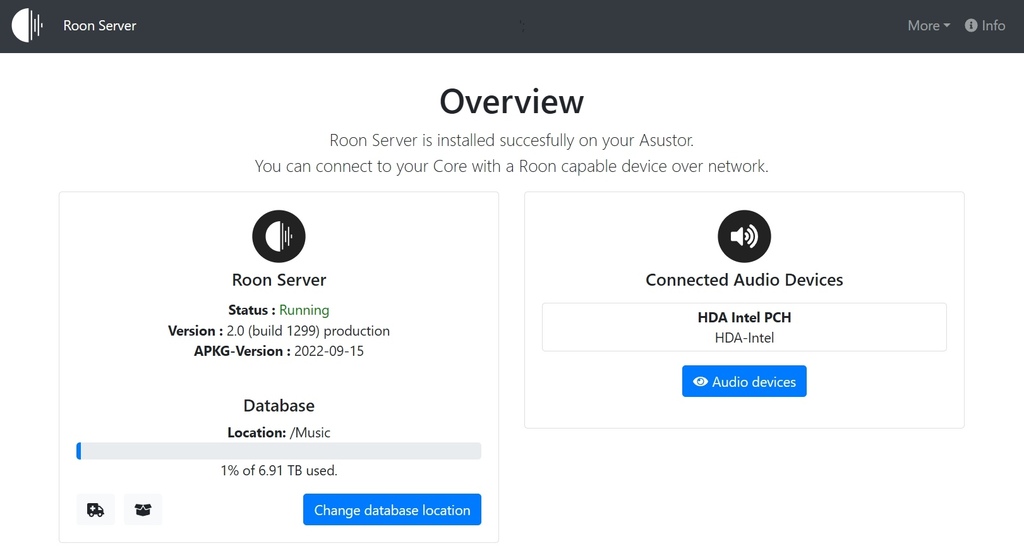
▼手機端安裝 Roon ARC 控制軟體,當然要登入帳號,
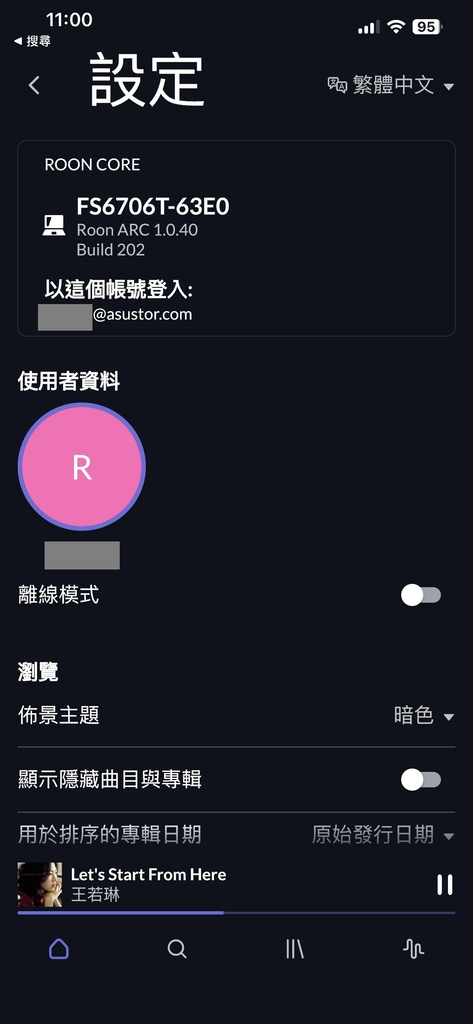
▼NAS 內的專輯出現了,專輯封面的顯示都沒有問題,Roon 會依據檔案資料自行匹配專輯封面,前面提過,如果檔案格式是 SACD ISO 那就無法支援,

▼檢視一下音訊裝置,因為 FS6706T 是使用瑞昱的 ALC888 高音質晶片,所以預設會以這個晶片處理,
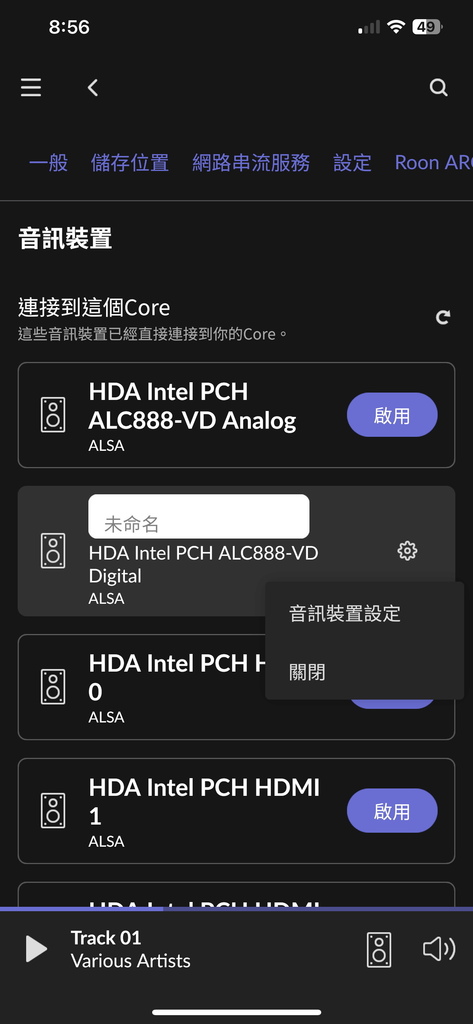
▼Roon 的好處就是可以看到音訊路徑,您可以一條龍檢視整個流程,因為我一開始是使用光纖線經由 S/PDIF 埠測試,果然 DSD64 規格的 DSF 檔被降轉了,
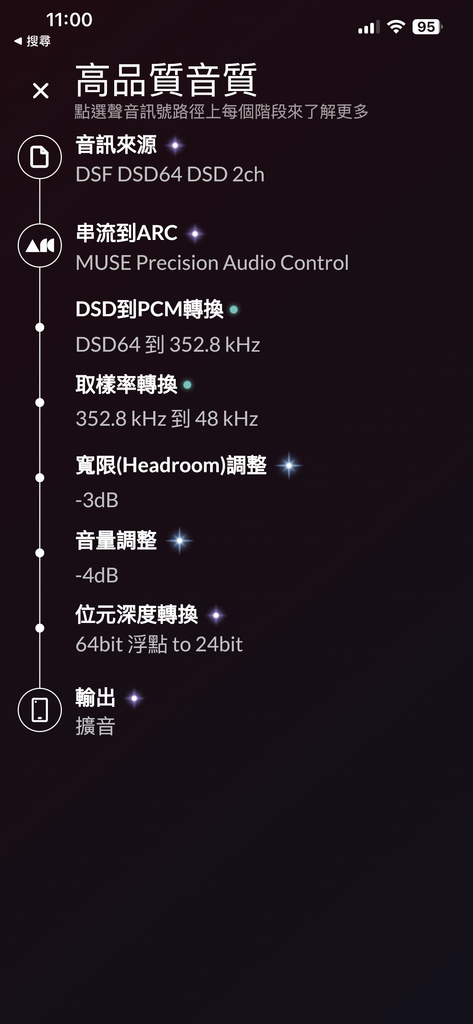
▼看設定,S/PDIF 的最高取樣率會被限制在 192KHz,
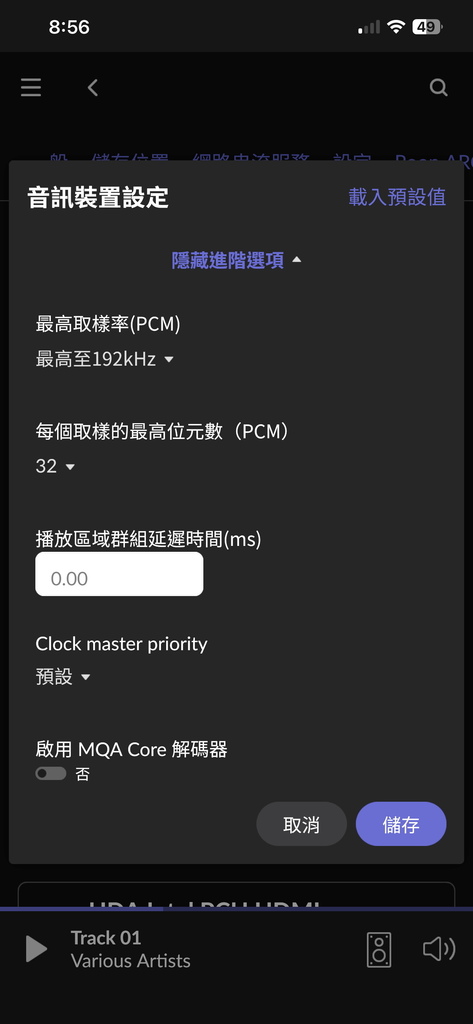
▼輸出到 audiolab DAC 確實只顯示 PCM 192KHz,

▼如果改為連接 USB 線,將音訊交給 audiolab Omnia 處理,
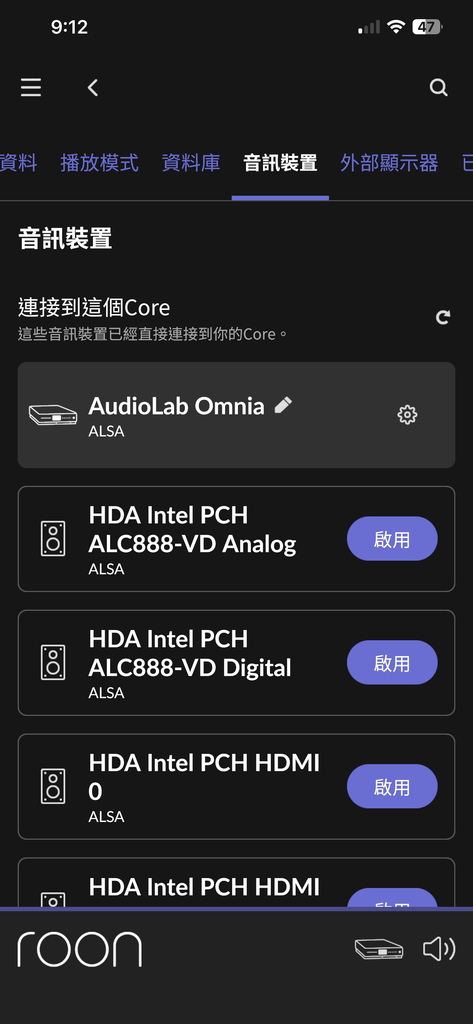
▼這台 Omnia 可以支援 Roon,將 DSD 播放方式改為原生,
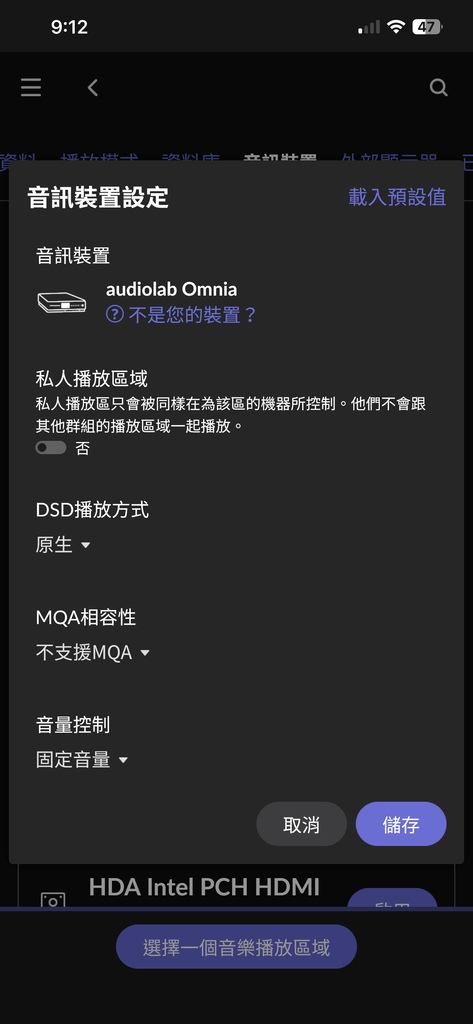
▼會發現取樣率最高可以支援到 768KHz,DSD 最高可以支援到 DSD512 格式之譜,
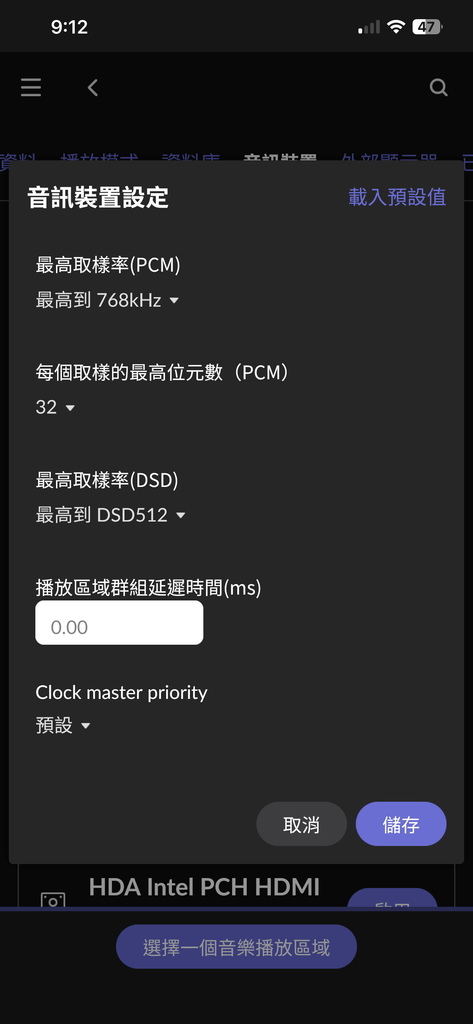
▼果然成功了!原生 DSF (DSD64) 格式輸出,耳朵懷孕了~~~

結論:
此篇雖然多數著重於音樂資料庫的建構與體驗,但事實上 Asustor 作為 NAS 還是非常有競爭力的,諸如介面安裝上手快、由工程師接聽客服電話、過保還可維修等等服務,期許做到讓客戶滿意。全快閃 NAS 作為監控方面還可以用於震動環境,包括 ASUSTOR NAS 提供免費 4 路攝影機頻道授權,給用戶最超值的監控中心。
附帶一提,音樂的標籤資訊可以用 foobar2000 整理。串流方面 Spotify、Tidal 與 Qobuz 都可以找人合購,Qobuz 月費稍貴但音質最高。自己的 CD 若想轉為數位檔案脫皮哥推薦使用 EZ CD Audio Converter。SACD 的分軌請用軟體 sacd extract 分軌。cue 分軌請用 cue splitter。
未來展望:
相信未來華芸將會推出更高階支援 PCIe 4.0 NVMe M.2 SSD 的全快閃 NAS,受限於對外頻寬,期望可以推出 Thunderbolt 4 介面甚至 25 GbE 或 40 GbE 的機種。考慮到 M.2 SSD 可能或容易故障且難以救檔案的問題,臨時故障需要抽換可以考慮 E1.S 這個可以熱插拔的規格,更面向專業機種。
打造音樂基地方面,如果 Asustor 可以外接光碟機,有自己的 CD 轉檔軟體,或是在電源方面更加要求,或許是一個發展方向。


 留言列表
留言列表

